Käyttöopas MFC-J480DW
|
|
|
- Aki Oksanen
- 8 vuotta sitten
- Katselukertoja:
Transkriptio
1 Käyttöopas MFC-J480DW Online-käyttöopas Tämä Käyttöopas antaa perustiedot Brotherlaitteen toiminnoista ja käytöstä. Lisätietoja laitteen toiminnoista ja käytöstä löydät Online-käyttöoppaasta osoitteessa solutions.brother.com/manuals
2 Jos sinulla on tarvetta soittaa asiakaspalveluun Täytä seuraavat tiedot myöhempää tarvetta varten: Mallinumero: MFC-J480DW Sarjanumero: Ostopäivämäärä: Ostopaikka: Sarjanumero sijaitsee laitteen takana. Säilytä tämä käyttöohje ja ostokuitti pysyvänä todisteena ostoksestasi varkauden, tulipalon tai takuuhuollon varalta. Rekisteröi laitteesi osoitteessa 05 Brother Industries, Ltd. Kaikki oikeudet pidätetään.
3 Voit käyttää seuraavia ominaisuuksia Mobile Connect Voit tarkistaa laitteen tilan ja käyttää eri toimintoja mobiililaitteista käyttämällä Brother iprint&scan -ohjelmistoa. Lisää tietoa uu Mobiilitulostus-/- skannausopas Brother iprint&scanille: solutions.brother.com/manuals Web Connect / Brothersovellukset Skannaa ja lataa kuvia ja tiedostoja suosittuihin verkkopalveluihin suoraan laitteestasi. Sieppaa ja muunna tietoja suoraan laitteestasi ilman tietokonetta. Kun asennat Brother iprint&scanin mobiililaitteeseen ja kytket sen laitteeseen, voit käyttää seuraavia käteviä toimintoja: Tulostus Voit tulostaa mobiililaitteestasi valokuvia, asiakirjoja ja WWW-sivuja. Voit tulostaa myös tiedostoja eri WWW-palveluista. Skannaus Voit skannata mobiililaitteestasi valokuvia ja asiakirjoja ja tallentaa ne mobiililaitteeseesi. Kopiointi Voit muokata skannattuja kuvia (rajata ja kiertää kuvia) mobiililaitteen avulla ja tulostaa sitten niitä laitteellasi. Faksi Voit faksata mobiililaitteeseen tallennettuja valokuvia ja asiakirjoja. Voit myös tarkastella laitteesi vastaanottamia fakseja mobiililaitteella. Laitteen tilan tarkistus Voit tarkistaa jäljellä olevan musteen määrän ja muut tiedot ja tarkastella virheiden ratkaisuja. Lisää tietoa uu Web Connect - opas: solutions.brother.com/manuals i
4 Käyttöoppaat ja niiden sijainti Mikä opas? Mitä se sisältää? Missä se on? Tuotteen turvaohjeet Pika-asennusopas Käyttöopas Online-käyttöopas Web Connect -opas AirPrint-opas Google Cloud Print -opas Tässä oppaassa on tietoja Google Cloud Print -palveluiden käytöstä internettulostukseen. Mobiilitulostus-/- skannausopas Brother iprint&scanille Käy osoitteessa solutions.brother.com/manuals. Lue tämä opas ensin. Lue turvaohjeet ennen laitteen käyttöönottoa. Tästä oppaasta löydät tavaramerkkeihin ja lainmukaisiin rajoitteisiin liittyvät tiedot. Noudata laitteen käyttöönottoa sekä ohjainten ja ohjelmistojen asennusta koskevia ohjeita, jotka käsittelevät käyttämääsi käyttöjärjestelmää ja yhteystyyppiä. Opettele tietokonetulostuksen, skannauksen, kopioinnin ja faksauksen perustoiminnot ja laitteen peruskunnossapito. Katso vianetsintävinkkejä. Tämä opas sisältää käyttöoppaan lisäsisältöä. Siihen sisältyy hyödyllisiä tietoja laitteen käytöstä verkossa tietokonetulostuksen, skannauksen, kopioinnin, faksauksen ja Brother ControlCenter -toimintojen tietojen lisäksi. Tässä oppaassa on hyödyllistä tietoa internetpalveluiden käytöstä Brother-laitteessta käsin sekä kuvien lataamisesta, tietojen tulostuksesta ja tiedostojen latauksesta suoraan internet-palveluihin. Tässä oppaassa on tietoja siitä, kuinka AirPrint-sovelluksella tulostetaan Brotherlaitteeseen ilman tulostinohjaimen asennusta, kun käytössä on OS X v0.8.5 tai uudempi käyttöjärjestelmä ja iphone-, ipod touch-, ipad- tai muu ios-laite. Tässä oppaassa on hyödyllisiä tietoja mobiililaitteista tulostuksesta ja Brotherlaitteesta mobiililaitteisiin skannauksesta, kun käytössä on Wi-Fi -verkkoyhteys. Painettu / laatikossa Painettu / laatikossa Painettu / laatikossa HTML- ja PDFtiedosto / Brother Solutions Center PDF-tiedosto / Brother Solutions Center PDF-tiedosto / Brother Solutions Center PDF-tiedosto / Brother Solutions Center PDF-tiedosto / Brother Solutions Center ii
5 Perustoiminnot ja ohjeiden löytäminen Käyttöopas sisältö löytyy sisältyy myös Online-käyttöopas, jossa on enemmän yksityiskohtia. Ominaisuudet Sisältö Opas Asennus Paperin asettaminen Käyttöopas Kytke laite tietokoneeseen Kytke laite mobiililaitteeseen Pika-asennusopas Pika-asennusopas Kopiointi Asiakirjan kopiointi Käyttöopas Erityyppisiä kopioita (-puolisia kopioita jne.) Tulostus Tulostus tietokoneelta (Windows / Macintosh) Tulostus mobiililaitteelta (Brother iprint&scan) Tulostus AirPrint-toiminnolla Tulostus Google Cloud Print -toiminnolla Pilvipalvelusta ladattujen tietojen tulostus Online-käyttöopas Käyttöopas Mobiilitulostus/skannaus opas AirPrint-opas Google Cloud Print -opas Web Connect -opas Faksaus Faksin lähetys ja vastaanotto Käyttöopas Faksin siirto tietokoneeseen Faksin lähetys ja vastaanotto tietokoneella Faksin lähetys ja tarkastelu käyttämällä mobiililaitetta (Brother iprint&scan) Online-käyttöopas Käyttöopas Skannaus Skannaus laitteesta Käyttöopas Skannaus tietokoneesta Skannaus mobiililaitteelta (Brother iprint&scan) Skannattujen tietojen tallennus pilvipalveluun Mobiilitulostus/skannaus opas Käyttöopas Mobiilitulostus/skannaus opas Web Connect -opas Lisätietoja Virheviestit Käyttöopas Vianetsintä Tekniset tiedot Käyttöopas Online-käyttöopas iii
6 Online-käyttöopas avulla voit hyödyntää laitteesi kaikkia ominaisuuksia Toivomme, että pidät tätä käyttöopasta hyödyllisenä. Voit lukea lisää laitteen toiminnoista Onlinekäyttöopas. Se tarjoaa seuraavia etuja: Nopeampi selata! Kattava! Hakuruutu Navigointihakemisto erillisessä palkissa Kaikki aiheet yhdessä oppaassa Yksinkertaistettu asettelu! Yksityiskohtaiset ohjeet Ominaisuuden yhteenveto sivun yläosassa 3 4. Hakuruutu. Navigointi 3. Yhteenveto 4. Yksityiskohtaiset ohjeet Tutustu Online-käyttöoppaisiin Tutustu Online-käyttöopas ja muihin saatavana oleviin oppaisiin osoitteessa solutions.brother.com/manuals. Vain Windows -käyttäjät: Voit käyttää laitteesi oppaita Brother Utilities -ohjelman avulla. Brother Utilities -työkalu sisältyy vakioasennukseen, ja kun se on asennettu, se löytyy joko pikakuvakkeena työpöydäsltä tai Windows -käyttöjärjestelmän Käynnistä-valikosta. iv
7 Kysymyksiä tai ongelmia? Katso lisätietoja usein kysytyistä kysymyksistä, ratkaisuista ja videoista online. Siirry mallisi usein kysyttyjen kysymysten ja vianetsinnän sivulle Brother Solutions Centerissä osoitteessa Sisältää useita hakutapoja! Näyttää aiheeseen liittyvät kysymykset, jotka tarjoavat lisätietoa Säännölliset päivitykset asiakaspalautteen perusteella Brother Solutions Centeriä päivitetään säännöllisesti, joten tämä näyttökuva voi muuttua ilman erillistä ilmoitusta. v
8 Huomautusten määritelmät Tässä käyttöoppaassa käytetään seuraavia symboleita ja käytänteitä: TÄRKEÄÄ TÄRKEÄÄ tarkoittaa mahdollista vaaratilannetta, josta voi seurata vahinkoja omaisuudelle tai joka voi heikentää tuotteen toimintaa. VINKKI VINKKI kuvaa käyttö-, asennus- tai erikoiskäyttöolosuhteita. Vihjekuvakkeet sisältävät hyödyllisiä vihjeitä ja lisätietoja. Lihavointi Lihavointi tarkoittaa laitteen ohjauspaneelissa tai tietokoneen näytössä olevia painikkeita. Kursivointi Kursivoidulla tekstityylillä korostetaan tärkeää kohtaa tai sillä viitataan asiaan liittyvään toiseen aiheeseen. [Courier New] Courier New -fontti tarkoittaa laitteen LCD-näytössä näkyviä sanomia. Useimmissa tämän käyttöoppaan piirroksissa on MFC-J480DW. vi
9 Viimeisimmät ohjainpäivitykset Lataa uusimmat ohjaimet laitemallisi Ladattavat tiedostot-sivulta Brother Solutions Centeristä osoitteesta Voit varmistaa laitteesi parhaan toimivuuden tarkistamalla viimeisimmät laiteohjelmistopäivitykset napsauttamalla tästä. Laadintaa ja julkaisua koskeva huomautus Tämä käyttöopas on laadittu ja julkaistu tarjoamaan viimeisimmät julkaisuhetkellä vallitsevat tuotteen turvallisuustiedot. Tämän käyttöoppaan sisältämiä tietoja voidaan muuttaa. Viimeisin käyttöopas löytyy osoitteesta solutions.brother.com/manuals. vii
10 Sisällysluettelo Yleistietoa... Ohjauspaneelin esittely... Nestekidenäytön yleiskuvaus...5 Brother-apuohjelmien käyttö (Windows )...6 Brother-ohjelmiston ja ohjainten asennuksen poisto (Windows )...6 Paperin käsittely... 7 Paperin asettaminen...7 Paperin asettaminen paperikasettiin...7 Paperin tarkistusasetuksen muuttaminen...9 Paperikoon ja paperityypin vaihtaminen...9 Suositeltava tulostusmateriaali Tulostusmateriaalin käsittely ja käyttö...0 Tulostaminen... Tulostus tietokoneesta... Asiakirjan tulostaminen (Macintosh)... Asiakirjan tulostaminen (Windows )... Tulostus paperin molemmille puolille automaattisesti (automaattinen - puolinen tulostus) (Windows )... Usean sivun tulostus yhdelle paperiarkille (N in, useita sivuja arkille) (Windows )... Valokuvien tulostus ControlCenter4:sta (Windows )...3 Kopiointi... 4 Asiakirjan kopioiminen...4 Kopiointiasetukset...5 Kopiointivaihtoehdot...5 Skannaus... 7 Skannaaminen tietokoneeltasi (Windows )...7 Skannaus ControlCenter4:n perustilassa (Windows )...7 Skannaaminen Brother-laitteen skannauspainikkeen avulla...8 Laitteen Skannaa-painikkeen käyttö...8 Faksi... 0 Ennen faksaamista...0 Nimitunnuksen asettaminen...0 Puhelinlinjan häiriöt / VoIP...0 Vastaanottotilat... Oikean vastaanottotilan valinta... viii
11 F/P-soittoajan (Vale-/kaksoissoitto) määrittäminen...3 Laitteen vastausta edeltävien soittojen määrän asettaminen (Soittoviive)...3 Numeroiden tallentaminen...4 Osoitekirjan numeroiden tallentaminen...4 Osoitekirjan nimien tai numeroiden muuttaminen tai poistaminen...4 Puhelinpalvelut ja ulkoiset laitteet...5 Ääniviesti...5 IP-puhelinjärjestelmä (Voice Over Internet Protocol, VoIP)...5 Ulkoiseen puhelinvastaajaan (Telephone Answering Device) liittäminen...5 Ulkoiset tai rinnakkaiset puhelimet...5 Faksaus laitteen avulla...6 Faksin lähetys...6 A Faksaaminen tietokoneen avulla (PC-FAX)...8 Faksien lähetys tietokoneeltasi...8 Faksien vastaanottaminen tietokoneella (vain Windows )...8 Laitteen hoito Skannerin puhdistaminen...30 Tulostuslaadun tarkastaminen...30 B Brother-laitteen tulostuksen kohdistuksen tarkistaminen...3 Vianetsintä Ongelman määritys...33 Virhe- ja huoltoviestit...35 Faksien tai faksiraporttien siirtäminen...39 Langattoman lähiverkon asennuksen vianetsintä...4 Langattoman LAN-verkon raportin virhekoodit...4 Faksi- ja puhelinongelmat...43 Muiden faksiongelmien vianetsintä...44 Tulostus- tai skannausongelmat...46 Muiden tulostusongelmien vianetsintä...48 C Asiakirja- ja paperitukokset...50 Asiakirjatukokset...50 Tulostimen tukos tai paperitukos...5 Liite Tekstin syöttäminen Brother-laitteella...58 Tiedot komission asetuksen (EU) N:o 80/03 noudattamisesta...59 D Tarviketiedot...60 Hakemisto... 6 ix
12 Yleistietoa Yleistietoa Ohjauspaneelin esittely Fax 0.,8"(44,9 mm) Nestekidenäyttö (LCD) Näyttää laitteen asetusten määrityksessä ja käytössä opastavia viestejä. Säädä ohjauspaneelin kulmaa nostamalla sitä alareunasta.. Tilapainikkeet FAX Paina kytkeäksesi laitteen faksitilaan. SCAN (Skannaus) Paina kytkeäksesi laitteen skannaustilaan.
13 COPY (Kopiointi) Paina kytkeäksesi laitteen kopiointitilaan. WEB Paina kytkeäksesi laite WWW-tilaan. 3. Asetuspainikkeet Clear (Tyhjennä) Poista merkkejä tai palaa edelliselle valikkotasolle painamalla tätä. Menu (Valikko) Siirry päävalikkoon painamalla tätä. OK Valitse asetus painamalla tätä. d tai c Tällä painikkeella voit säätää soittoäänen voimakkuutta laitteen ollessa valmiustilassa. Tällä painikkeella tallennat lyhytvalinta- ja ryhmänumerot laitteen muistiin. Tällä painikkeella tarkistat ja valitset numeroita, jotka on tallennettu laitteen muistiin. Tällä painikkeella voit määrittää langattomat asetukset laitteen ollessa valmiustilassa. a tai b Paina selataksesi valikoita ja valintoja. d tai c Tällä painikkeella siirrät osoitinta vasemmalle tai oikealle LCD-näytössä.
14 Yleistietoa Puhelinpainikkeet Tel/R (Puh/R) Jos laite on Faksi/Puhelin-tilassa (F/P) ja nostat ulkoisen puhelimen puhelinkuulokkeen F/P-soiton aikana (vale-/kaksoissoitto), voit puhua painamalla Tel/R (Puh/R). Jos laite on kytketty puhelinkeskukseen, voit yhdistää ulkoiseen linjaan tai siirtää puhelun rinnakkaispuhelimeen tällä painikkeella. Redial/Pause (Uudelleenvalinta/Tauko) Paina valitaksesi 30 viimeksi soitettua numeroa. Lisää tauko numeroiden väliin, kun valitset numeroita. 5. Valintanäppäimet Käytä faksi- ja puhelinnumeroiden valintaan. Käytä näppäimistönä syöttääksesi tekstiä tai merkkejä. 6. Stop/Exit (Lopeta/Poistu) Paina pysäyttääksesi toiminnon. Paina poistuaksesi valikosta. 3
15 7. Virtapainike Kytke laitteen virta painamalla. Katkaise laitteen virta pitämällä -näppäintä painettuna. Nestekidenäyttöön tulee esiin [Sammutetaan] muutamaksi sekunniksi, ennen kuin laite sammuu. Jos ulkoinen puhelin tai puhelinvastaaja on kytketty, se on aina käytettävissä. Jos katkaiset laitteen virran -painikkeella, se puhdistaa silti tulostuspään säännöllisesti, jotta tulostuslaatu säilyisi. Pidä laite kytkettynä verkkovirtaan jatkuvasti, jotta tulostuspäiden käyttöikä pidentyisi, väriaineen käyttö olisi tehokkaampaa ja tulostuslaatu säilyisi. 8. Käynnistyspainikkeet Mono Start (M/V-käynnistys) Tällä painikkeella aloitat faksien lähettämisenmustavalkoisena. Tällä painikkeella aloitat kopioinnin mustavalkoisena. Tällä painikkeella aloitat asiakirjojen skannauksen (värillisenä tai mustavalkoisena skannausasetusten mukaisesti). Colour Start (Värikäynnistys) Tällä painikkeella aloitat faksien lähettämisen kokonaan värillisenä. Tällä painikkeella aloitat kopioinnin kokonaan värillisenä. Tällä painikkeella aloitat asiakirjojen skannauksen (värillisenä tai mustavalkoisena skannausasetusten mukaisesti). 4
16 Nestekidenäytön yleiskuvaus Tämä näyttö osoittaa laitteen tilan laitteen ollessa valmiustilassa. Tätä Alkuun-näyttöä kutsutaan Valmis-tilan näytöksi. Kun tämä on näytössä, tämä tarkoittaa, että laite on valmis seuraavaan komentoon Fax Hiljainen tila 3 (Hiljainen tila) -kuvake näkyy, kun [Hiljainen tila] -asetuksena on [Kyllä]. Hiljainen tila -asetus voi vähentää tulostusmelua. Kun Hiljainen tila on päällä, tulostusnopeus hidastuu.. Langattoman yhteyden tila Seuraavan taulukon kukin kuvake esittää langattoman verkon tilaa. 3. Muste Näyttää käytettävissä olevan musteen määrän. Kun värikasetin käyttöikä on loppumassa tai siinä on ongelma, kyseisen väriaineen värinen virhekuvake tulee näyttöön. 4. Päivämäärä ja kellonaika Näyttää laitteeseen asetetun päivämäärän ja kellonajan. 5. Muistissa olevat faksit Näyttää, kuinka monta vastaanotettua faksia on laitteen muistissa. 6. Vastaanottotila Näyttää nykyisen vastaanottotilan. [Fax] (vain faksi) [F/P] (Faksi/puhelin) [Vas] (Ulkoinen puhelinvastaaja) [Man] (Manuaalinen) Yleistietoa Langaton asetus on poistettu käytöstä. Langaton verkkoyhteys on päällä. LCD-näytön kolmivaiheinen ilmaisin näyttää nykyisen langattoman signaalin voimakkuuden. Langatonta tukiasemaa ei voida tunnistaa. Voit määrittää langattomat asetukset painamalla ohjauspaneelissa. Lisää tietoa uu Pika-asennusopas 5
17 Brother-apuohjelmien käyttö (Windows ) Brother Utilitieson sovellusten käynnistysohjelma, josta voi siirtyä kätevästi kaikki tietokoneeseesi asennettuihin Brothersovelluksiin. Valitse laitteesi. Tee jokin seuraavista: (Windows XP, Windows Vista ja Windows 7) Valitse (Käynnistä) > Kaikki ohjelmat > Brother > Brother Utilities. (Windows 8) Napauta tai napsauta (Brother Utilities) joko Käynnistä -näytössä tai työpöydällä. (Windows 8.) Siirrä hiiri Käynnistä-näytön vasempaan alakulmaan ja napsauta (jos käytät kosketuspohjaista laitetta, pyyhkäise alhaalta ylöspäin Käynnistä -näytöllä avataksesi Sovellukset-näytön). Napauta tai napsauta Sovelluksetnäytöllä (Brother Utilities). 3 Valitse toiminto, jota haluat käyttää. Brother-ohjelmiston ja ohjainten asennuksen poisto (Windows ) Käynnistä (Brother Utilities). Napsauta pudotusluetteloa ja valitse sitten mallisi nimi (jos sitä ei ole jo valittu). Napsauta Työkalut vasemmassa selauspalkissa ja valitse Poista asennus. Poista ohjelmiston ja ohjainten asennus valintaikkunan ohjeiden mukaisesti. 6
18 Paperin käsittely Paperin asettaminen Paperin asettaminen paperikasettiin 3 Paina ja siirrä varovasti paperin leveysohjaimia () ja sitten paperin pituusohjainta () paperikoon mukaan. Jos [Tarkista paperi] -asetuksena on [Kyllä] ja vedät paperikasetin ulos laitteesta, nestekidenäyttöön tulee kysymys, haluatko vaihtaa paperityypin ja paperikoon asetuksen. Vaihda paperikoon ja paperityypin asetukset tarvittaessa näytön ohjeiden mukaisesti. Lisää paperikasettiin vain yhtä paperikokoa ja -tyyppiä kerrallaan. Paperin käsittely Jos asetat paperikasettiin erikokoista paperia, laitteen tai tietokoneen paperikoon asetusta on muutettava. Vedä paperikasetti kokonaan ulos laitteesta. 4 5 Leyhytä paperinippua hyvin. Aseta paperi paperikasettiin varovasti tulostuspuoli alaspäin. Avaa luovutusalustan kansi (). Varmista, että paperi on kasetissa tasaisesti ja paperin pituusohjain () koskettaa paperin reunoja. 7
19 Työnnä paperikasetti hitaasti kokonaan laitteeseen. TÄRKEÄÄ 8 Pidä paperikasetti laitteessa ja vedä paperitukea (), kunnes se lukittuu paikoilleen. Avaa sitten paperituen läppä (). Varo työntämästä paperia liian syvälle, sillä se saattaa nousta kasetin takaosan päälle, mikä aiheuttaa paperin syöttöhäiriöitä. Yli 0 Valokuva L (3 x 8 cm) - paperiarkin asettaminen voi aiheuttaa paperitukoksia. Kun haluat lisätä paperia, ennen kuin kasetti on tyhjä, poista paperit kasetista ja yhdistä ne lisättäviin papereihin. Estä laitetta syöttämästä useita sivuja leyhyttämällä paperipino hyvin. 6 Säädä varovasti paperin leveysohjaimia () paperin koon mukaan. Varmista, että paperiohjaimet koskettavat paperin reunoja. 7 Sulje luovutusalustan kansi. 8
20 Paperin tarkistusasetuksen muuttaminen Jos paperin tarkistuksen asetus on [Kyllä] ja vedät paperikasetin ulos laitteesta, LCD näyttää viestin, jossa pyydetään muuttamaan paperikoko- ja paperityyppiasetuksia. Paperikoon ja paperityypin vaihtaminen Aseta paperikoon ja paperityypin asetukset paperikasetille. Oletusasetus on [Kyllä]. 3 Paina Menu (Valikko). Kun painat a tai b, voit valita seuraavaa: a. Valitse [Yleiset aset.]. Paina OK. b. Valitse [Tarkista paperi]. Paina OK. c. Valitse [Kyllä] tai [Ei]. Paina OK. Paina Stop/Exit (Lopeta/Poistu). Aiheeseen liittyviä tietoja Virhe- ja huoltoviestit uu sivulla 35 Saat parhaan tulostuslaadun, kun valitset käytettävän paperityypin laitteesta. Kun muutat paperikasetissa olevan paperin kokoa, nestekidenäytön paperikoon asetusta on muutettava samanaikaisesti. 3 Paina Menu (Valikko). Kun painat a tai b, voit valita seuraavaa: a. Valitse [Yleiset aset.]. Paina OK. b. Valitse [Paperityyppi]. Paina OK. c. Valitse [Tavall. paperi], [Mustesuihkupap.], [Brother BP7] tai [Muu kiiltävä]. Paina OK. d. Valitse [Paperikoko]. Paina OK. e. Valitse haluamasi paperikokovaihtoehto, ja paina sitten OK. Paina Stop/Exit (Lopeta/Poistu). Laite syöttää tulostetut arkit tekstipuoli ylöspäin laitteen etupuolella olevaan paperikasettiin. Kun tulostat kiiltävälle paperille, poista jokainen arkki kasetilta heti tulostuksen jälkeen. Näin vältät tekstin tahraantumisen ja paperitukokset. Paperin käsittely Aiheeseen liittyviä tietoja Virhe- ja huoltoviestit uu sivulla 35 9
21 Suositeltava tulostusmateriaali Parhaan tulostuslaadun saamiseksi suositellaan taulukossa lueteltuja Brotherpaperilaatuja. Jos Brother-paperia ei ole saatavana maassasi, suosittelemme eri paperityyppien kokeilua ennen suurten määrien hankintaa. Brother-paperi Paperityyppi Tavallinen A4 Kiiltävä A4- valokuvapaperi A4- mustesuihkupaperi (matta) 0 x 5 cm kiiltävä valokuva Nimike BP60PA BP7GA4 BP60MA BP7GP Tulostusmateriaalin käsittely ja käyttö Säilytä paperi alkuperäispakkauksessa ja pidä pakkaus suljettuna. Pidä paperi tasaisena ja kuivana. Vältä sen altistusta suoralle auringonvalolle ja kuumuudelle. Älä kosketa valokuvapaperin kiiltävää (päällystettyä) puolta. TÄRKEÄÄ ÄLÄ käytä seuraavanlaisia papereita: vahingoittuneita, käpristyneitä, rypistyneitä tai epäsäännöllisen muotoisia. mm tai sitä suurempi käyristymä voi aiheuttaa paperitukoksia. erittäin kiiltäviä tai hyvin kuviollisia papereita papereita, joita ei voi asettaa yhtenäiseen pinoon lyhyistä kuiduista valmistettuja papereita. Luovutusalustan kannen paperikapasiteetti Enintään 50 arkkia A4-kokoista 80 g/m² - painoista paperia. Valokuvapaperi on poistettava luovutusalustan kannelta yksi kerrallaan. Näin vältetään tulosteen tahraantuminen. 0
22 3 Tulostaminen Tulostus tietokoneesta Asiakirjan tulostaminen (Macintosh) Lisätietoja löytyy uu Online-käyttöopas: Tulostus tietokoneelta (Macintosh) 3 4 Asiakirjan tulostaminen (Windows ) Valitse sovelluksen tulostuskomento. Valitse Brother MFC-XXXX (jossa XXXX on mallisi nimi). Napsauta Tulosta. Suorita tulostus loppuun. Lisää tietoa uu Online-käyttöopas: Tulostus tietokoneelta (Windows ) Tulostus paperin molemmille puolille automaattisesti (automaattinen -puolinen tulostus) (Windows ) Varmista, että takakansi on suljettu. Jos paperi on käpristynyt, suorista se ja aseta se takaisin paperikasettiin. Käytä tavallista tai ohutta paperia. ÄLÄ käytä hienopaperia. Ohut paperi voi rypistyä. 3 Tulostaminen Valitse sovelluksen tulostuskomento. Valitse Brother MFC-XXXX, (jossa XXXX on laitteesi malli), ja napsauta sitten Tulostusominaisuudet- tai Asetukset-painiketta. Tulostinohjainikkuna avautuu.
23 3 Valitse tulosteen suunta valitsemalla Suunta -kentässä joko Pysty tai Vaaka. Jos sovellusohjelmisto sisältää vastaavan asetteluominaisuuden, sen käyttö on suositeltavaa. Usean sivun tulostus yhdelle paperiarkille (N in, useita sivuja arkille) (Windows ) Napsauta Kaksipuolinen / Vihkopudotusvalikkoa ja valitse Kaksipuolinen. Napsauta Kaksipuolisen tulostuksen asetukset-painiketta. Valitse yksi Kaksipuolisen tulostuksen tyyppi-valikon vaihtoehdoista Valitse Sidontareunus -valintaruutu, jos haluat määrittää sidontareunuksen tuumina tai millimetreinä. Palaa tulostinohjainikkunaan napsauttamalla OK. Voit tarvittaessa muuttaa muita tulostinasetuksia. Reunaton tulostus ei ole käytettävissä tämän asetuksen kanssa. Napsauta OK-painiketta uudelleen ja suorita tulostustoiminto Valitse sovelluksen tulostuskomento. Valitse Brother MFC-XXXX, (jossa XXXX on laitteesi malli), ja napsauta sitten Tulostusominaisuudet- tai Asetukset-painiketta. Tulostinohjainikkuna avautuu. Valitse tulosteen suunta valitsemalla Suunta -kentässä joko Pysty tai Vaaka. Jos sovellusohjelmisto sisältää vastaavan asetteluominaisuuden, sen käyttö on suositeltavaa. Napsauta Monta sivua-pudotusvalikkoa ja valitse sivua / arkki, 4 sivua / arkki, 9 sivua / arkki, tai 6 sivua / arkki-vaihtoehto. Napsauta Sivujärjestyspudotusvalikkoa ja valitse sivujärjestys. Napsauta Reunaviiva-pudotusvalikkoa ja valitse reunaviiva. Voit tarvittaessa muuttaa muita tulostinasetuksia.
24 8 Napsauta OK-painiketta ja viimeistele tulostustyö. Valokuvien tulostus ControlCenter4:sta (Windows ) Voit tulostaa ja muokata valokuvia käyttämällä erilaisia ControlCenter-ominaisuuksia. 8 9 Määritä asetukset Paperikoko-, Tulostusmateriaali- ja Asetteluvaihtoehdoille. Osoita Aloita tulostus-painiketta. Seuraavissa vaiheissa käytetään esimerkkinä ControlCenter-ohjelman Perustilaa. 3 Varmista, että olet lisännyt paperikasettiin sopivaa tulostusmateriaalia. Napsauta (ControlCenter4) - kuvaketta tehtävärivillä ja napsauta sitten Avaa. Valitse Valokuva-välilehti. 3 Tulostaminen Valitse kansio, jossa tulostettava kuva sijaitsee. Valitse tulostettavat kuvat napsauttamalla kuvaa katseluohjelmassa ja lisää valintamerkki kuvan alla olevaan valintaruutuun. Määritä tulostettava kopiomäärä ( 99) napsauttamalla. Napsauta Tulosta. Näyttöön tulee tulostusasetusten ikkuna. 3
25 Asiakirjan kopioiminen 4 Kopiointi Varmista, että olet ladannut paperikasettiin oikeankokoista paperia. 3 Paina (COPY (Kopiointi)). LCD-näytössä näkyy: 0 Tee jokin seuraavista: Aseta asiakirja tulostuspuoli alaspäin valotustasolle. 4 5 Anna kopiomäärä valintanäppäimistöllä. Muuta kopiointiasetuksia tarvittaessa. Voit selata kopiointiasetuksia painamalla a ja b. Kun haluamasi asetus näkyy korostettuna, paina OK. Aseta asiakirja ADS-laitteeseen tekstipuoli alaspäin. (Jos kopioit useita sivuja, on suositeltavaa käyttää ADS:ää.) 6 Kun asetat muuta paperia kuin A4- kokoista tavallista paperia, [Paperikoko]- ja [Paperityyppi]-asetukset on muutettava. Kun olet valmis, paina Mono Start (M/Vkäynnistys) tai Colour Start (Värikäynnistys). Lopeta kopiointi painamalla Stop/Exit (Lopeta/Poistu). 4
26 Kopiointiasetukset Kopiointivaihtoehdot Asetus Laatu Paperityyppi Paperikoko Kuvaus Valitse kopioinnin erottelutarkkuus käyttämällesi asiakirjalle. Kun valitset Normaali, Tavall. paperi on ainoa Paperityyppi-vaihtoehto. Valitse paperityyppi. Jos kopioit erikoispaperille, saat parhaan mahdollisen tulostuslaadun valitsemalla paperityypin laitteen asetuksista. Valitse paperikoko. Jos kopioit paperille, jonka koko on muu kuin A4, paperikokoasetusta on muutettava. Suur./pienennä 00% - Tiheys Pinoa/Lajitt. Suurenna Pienennä Sovita sivulle Mukau.(5-400%) Tummenna tekstiä lisäämällä tummuutta. Vaalenna tekstiä vähentämällä tummuutta. Valitse seuraavan kopion suurennussuhde. Valitse seuraavan kopion pienennyssuhde. Säädä kopiokoko sopimaan laitteeseen asetettuun paperiin. Pinoa tai lajittele useita kopioita valitsemalla tämä. Pinoa B A B B A A Anna suurennus- tai pienennyssuhde. Lajittele B A B A B BA 4 Kopiointi Sivun asettelu Ota Useita sivuja arkille-, in ID- tai julistekopioita. 4 in Juliste 5
27 Asetus puol. kopio Kuvaus Kopioi paperin molemmille puolille valitsemalla tämä. -puolinen -puolinen -puolinen -puolinen Lisäasetukset Poista tausta Poistaa asiakirjan taustavärin kopioista. Valkoinen tausta korostuu. Tämä säästää jonkin verran mustetta ja voi parantaa kopioiden luettavuutta. Aseta uusi olet. Tehdasasetukset Tallentaa useimmin käytetyt kopiointiasetukset määrittämällä ne oletusasetuksiksi. Palauttaa muutetut kopiointiasetukset takaisin tehdasasetuksiin. 6
28 5 Skannaus Skannaaminen tietokoneeltasi (Windows ) 6 Napsauta (Skannaus). Laite käynnistää skannauksen ja skannattu kuva avautuu kuvankatseluohjelmaan. Voit käyttää tietokonettasi monella eri tavalla valokuvien ja asiakirjojen skannaamiseen Brother-laitteesi avulla. Voit käyttää Brotherin toimittamia ohjelmistoja tai voit käyttää skannaukseen omaa suosikkisovellustasi. Skannaus ControlCenter4:n perustilassa (Windows ) Valitse ControlCenter4:n tila-asetukseksi Perustila Jos skannasit useita sivuja ADS:n avulla, esikatsele kutakin sivua napsauttamalla vasenta tai oikeaa nuolipainiketta. Rajaa kuva tarvittaesssa. Tee jokin seuraavista: Tallenna skannatut tiedot napsauttamalla (Tallenna). 3 Aseta asiakirja laitteeseen. Napsauta (ControlCenter4) - kuvaketta tehtävärivillä ja napsauta sitten Avaa. Napsauta Skannaus-välilehteä. Tulosta skannatut tiedot napsauttamalla (Tulosta). Avaa skannatut tiedot toisessa sovelluksessa napsauttamalla (Avaa sovelluksessa). Liitä skannatut tiedot sähköpostiviestiin napsauttamalla (Lähetä sähköpostiviesti). Muunna skannattu asiakirja muokattavaksi tekstitiedostoksi 5 Skannaus napsauttamalla (Tekstintunnistus). 4 Valitse Asiakirjan tyyppi. 5 Muuta tarvittaessa asiakirjan Skannauskoko-asetus. 7
29 Skannaaminen Brotherlaitteen skannauspainikkeen avulla Laitteen Skannaapainikkeen käyttö 3 4 Paina (SCAN (Skannaus)). Valitse [Skan. tiedost.] painamalla a tai b ja paina sitten OK. Jos laitteesi on kytketty verkkoon, valitse tietokone, johon haluat lähettää tiedot, painamalla a tai b, ja paina sitten OK. Voit tehdä skannausasetuksiin tilapäisiä muutoksia laitteen Skannaa-painikkeen avulla. Käytä Brotherin ControlCenterohjelmistoa, kun haluat tehdä pysyviä muutoksia. Tee jokin seuraavista: Aseta asiakirja tulostuspuoli alaspäin valotustasolle. 5 Jos nestekidenäytössä näkyy kehotus antaa PIN-koodi, anna tietokoneen nelinumeroinen PIN-koodi ohjauspaneelissa ja paina sitten OK. Tee jokin seuraavista: Jos haluat muuttaa asetuksia, siirry seuraavaan vaiheeseen. Käytä oletusasetuksia painamalla Mono Start (M/V-käynnistys) tai Colour Start (Värikäynnistys). [Skannaustyyppi] riippuu oletusasetuksista. Sen jälkeen kun painat Mono Start (M/V-käynnistys) tai Colour Start (Värikäynnistys), et voi muuttaa asetuksia. 6 Valitse [Skannausasetukset] painamalla a tai b ja paina sitten OK. Aseta asiakirja ADS-laitteeseen tekstipuoli alaspäin. (Jos skannaat useita sivuja, suosittelemme, että käytät ADS:ää.) 7 [Skannausasetukset] -asetuksen käyttö edellyttää, että laitteeseen on kytketty tietokone, johon on asennettu ControlCenter-ohjelmisto. Valitse [Aseta laitteessa] painamalla a tai b ja paina sitten OK. 8 Valitse muutettavat skannausasetukset ja paina sitten OK. [Skannaustyyppi] Valitse asiakirjan skannaustyyppi. [Tarkkuus] Valitse asiakirjan skannaustarkkuus. 8
30 5 Skannaus [Tiedostotyyppi] Valitse tiedostomuoto asiakirjallesi. [Skannauskoko] Valitse skannauskoko asiakirjallesi. [Poista tausta] Muuta poistettavan taustavärin määrää. 9 Paina Mono Start (M/V-käynnistys) tai Colour Start (Värikäynnistys). [Skannaustyyppi] riippuu valituista asetuksista. Sen jälkeen kun painat Mono Start (M/V-käynnistys) tai Colour Start (Värikäynnistys), et voi muuttaa asetuksia. 9
31 6 Faksi Ennen faksaamista Nimitunnuksen asettaminen Aseta laitteen nimitunnus, jos haluat päivämäärän ja kellonajan näkyvän lähettämissäsi fakseissa Paina Menu (Valikko). Kun painat a tai b, voit valita seuraavaa: a. Valitse [Perusasetukset]. Paina OK. b. Valitse [Nimitunnus]. Paina OK. Syötä faksinumerosi (enintään 0 numeroa) valintanäppäimistön avulla ja paina sitten OK. Anna nimesi (enintään 0 merkkiä) valintanäppäimistön avulla, ja paina sitten OK. Lisää tietoa tekstin syöttämisestä uu Liite Paina Stop/Exit (Lopeta/Poistu). Puhelinlinjan häiriöt / VoIP Jos faksin lähetyksessä tai vastaanotossa on ongelmia mahdollisten puhelinlinjahäiriöiden vuoksi tai jos käytät VoIP-järjestelmää, suosittelemme modeeminopeuden muuttamista faksitoimintojen virheiden minimoimiseksi. Paina Menu (Valikko). 3 Kun painat a tai b, voit valita seuraavaa: a. Valitse [Perusasetukset]. Paina OK. b. Valitse [Yhteensopivuus]. Paina OK. c. Valitse [Normaali] tai [Perus (VoIP)]. Paina OK. [Perus (VoIP)] vähentää modeemin nopeudeksi bittiä sekunnissa. Se myös poistaa käytöstä värillisten faksien vastaanoton ja virheenkorjaustilan värillisten faksien lähetystä lukuun ottamatta. Tätä asetusta suositellaan käytettäväksi vain tarvittaessa, elleivät häiriöt puhelinlinjassa ole toistuva ongelma. Brother suosittelee yhteensopivuusasetuksen muuttamista asetukseksi [Perus (VoIP)], sillä se parantaa yhteensopivuutta useimpien VoIP-palveluiden kanssa. [Normaali] -asetus määrittää modeemin nopeudeksi bittiä sekunnissa. Paina Stop/Exit (Lopeta/Poistu). VoIP (Voice over IP) on puhelinjärjestelmä, joka käyttää perinteisen puhelinlinjan sijaan internet-yhteyttä. Aiheeseen liittyviä tietoja Virhe- ja huoltoviestit uu sivulla 35 Faksi- ja puhelinongelmat uu sivulla 43 0
32 Vastaanottotilat Joissakin vastaanottotiloissa vastataan automaattisesti ([Vain faksi] ja [Faksi/ Puhelin]). Saatat haluta muuttaa soittoviivettä ennen näiden tilojen käyttöä. Vain faksi [Vain faksi] -tilassa jokaiseen soittoon vastataan faksina. Faksi/Puhelin [Faksi/Puhelin] -tilan avulla voidaan hallita saapuvia puheluita, sillä tila tunnistaa, ovatko puhelut faksipuheluja vai tavallisia puheluja, ja käsittelee niitä jollakin seuraavista tavoista: Faksit vastaanotetaan automaattisesti. Tavallisen puhelun tullessa kuuluu F/Psoitto, jolloin voit vastata puhelimeen. F/P-soitto on laitteen nopea kaksoissoittotuottama kaksoissoittoääni. Manuaalinen [Manuaalinen]-tila kytkee pois päältä kaikki vastaustoiminnot. Voit vastaanottaa faksin [Manuaalinen]- tilassa nostamalla ulkoisen puhelimen kuulokkeen. Kun kuulet faksiäänet (lyhyet toistuvat äänimerkit), paina käynnistyspainiketta, ja vastaanota sitten faksi valitsemalla [Vast.ota]. Voit vastaanottaa fakseja myös faksin tunnistustoiminnon avulla vastaamalla puhelimeen, joka on kytketty samaan linjaan kuin laite. 6 Faksi Ulkoinen puhelinvastaaja [Ulk.puh/Puh.vas.] -tilassa ulkoinen puhelinvastaaja vastaa saapuviin puheluihin. Tulevat puhelut käsitellään seuraavasti: Faksit vastaanotetaan automaattisesti. Soittajat voivat tallentaa viestin ulkoiseen puhelinvastaajaan. Aiheeseen liittyviä tietoja Faksi- ja puhelinongelmat uu sivulla 43
33 Oikean vastaanottotilan valinta Sinun on valittava vastaanottotila ulkoisten laitteiden sekä puhelinlinjan palveluiden mukaan. Oletusasetuksena laite vastaanottaa automaattisesti kaikki siihen lähetetyt faksit. Voit valita oikean tilan seuraavan kaavion avulla. Haluatko käyttää laitteesi puhelinominaisuuksia (jos käytettävissä) tai ulkoista puhelinta tai ulkoista puhelinvastaajaa, joka on liitetty samaan linjaan kuin laite? Kyllä Käytätkö ulkoisen puhelinvastaajan ääniviestitoimintoa? Ei Ei Vain faksi Haluatko laitteen vastaavaan fakseihin ja puheluihin automaattisesti? Ei Kyllä Kyllä Manuaalinen Faksi/Puhelin Ulk.puh/Puh.vas. 3 4 Paina Menu (Valikko). Kun painat a tai b, voit valita seuraavaa: a. Valitse [Faksaus]. Paina OK. b. Valitse [Vastaanottoas.]. Paina OK. c. Valitse [Vastaustila]. Paina OK. Valitse [Vain faksi], [Faksi/Puhelin], [Ulk.puh/Puh.vas.] tai [Manuaalinen] -vaihtoehto painamalla a tai b ja paina sitten OK. Paina Stop/Exit (Lopeta/Poistu). Aiheeseen liittyviä tietoja Faksi- ja puhelinongelmat uu sivulla 43 Muiden faksiongelmien vianetsintä uu sivulla 44
34 F/P-soittoajan (Vale-/ kaksoissoitto) määrittäminen Kun määrität vastaanottotilaksi [Faksi/ Puhelin], ja soitto on faksi, laite vastaanottaa sen automaattisesti. Jos soitto on kuitenkin puhelu, laite tuottaa F/P-soiton (vale-/kaksoissoitto) F/P-soittoaika-asetuksen keston mukaisesti. F/P-soittoäänen kuuluminen tarkoittaa, että linjalla on tavallinen puhelu. Koska F/P-soitto on Brother-laitteen tuottama ääni, ulkoiset puhelimet ja rinnakkaispuhelimet eivät soi. Puheluun voi kuitenkin vastata millä tahansa puhelimella. Laitteen vastausta edeltävien soittojen määrän asettaminen (Soittoviive) Jos joku soittaa laitteeseesi, se antaa puhelimen normaalin soittoäänen. Soittoäänien määrä säädetään soittoviiveasetuksella. Soittokerrat-asetus määrittää laitteen soittokertojen määrän, ennen kuin se vastaa [Vain faksi]- ja [Faksi/ Puhelin] -tiloissa. Jos laitteen kanssa samalla linjalla on ulkoinen puhelin tai rinnakkaispuhelin, valitse suurin mahdollinen määrä soittokertoja. 3 Paina Menu (Valikko). Kun painat a tai b, voit valita seuraavaa: a. Valitse [Faksaus]. Paina OK. b. Valitse [Vastaanottoas.]. Paina OK. c. Valitse [F/P soit. pit.]. Paina OK. d. Valitse, kuinka pitkään laite soi kaksoissoittoäänellä ilmoittaen puhelusta. Paina OK. Paina Stop/Exit (Lopeta/Poistu). Vaikka soittaja katkaisisi puhelun kaksoissoiton aikana, laitteen kaiutin jatkaa soimista määritetyn ajan. 3 Paina Menu (Valikko). Kun painat a tai b, voit valita seuraavaa: a. Valitse [Faksaus]. Paina OK. b. Valitse [Vastaanottoas.]. Paina OK. c. Valitse [Soittokerrat]. Paina OK. d. Valitse, kuinka monta kertaa haluat laitteen soivan, ennen kuin se vastaa. Paina OK. Jos valitset [0], laite vastaa heti eikä linja soi lainkaan (käytettävissä vain joissakin maissa). Paina Stop/Exit (Lopeta/Poistu). 6 Faksi 3
35 Numeroiden tallentaminen Voit asettaa laitteen tallentamaan faksinumeroita osoitekirjaan. Osoitekirjassa olevat laitteen muistiin tallennetut numerot eivät katoa sähkökatkon aikana. Osoitekirjan numeroiden tallentaminen Voit tallentaa enintään 40 lyhytvalintakoodia, ja kullakin koodilla on nimi. 3 4 Paina (Osoitekirja). Paina a tai b ja valitse [Aseta lyhytvalinta] ja paina sitten OK. Tee seuraavat vaiheet: a. Valitse kaksinumeroinen lyhytvalintakoodi sille, mihin haluat tallentaa numeron painamalla a tai b. Paina OK. b. Anna nimi (enintään 6 merkkiä) valintanäppäimistöllä. Paina OK. c. Syötä faksi- tai puhelinnumero (enintään 0 numeroa). Paina OK. Lisää tauko numeroiden väliin painamalla Redial/Pause (Uudelleenvalinta/Tauko). Voit kasvattaa tauon pituutta painamalla Redial/Pause (Uudelleenvalinta/ Tauko) niin monta kertaa kuin vaaditaan. d. Paina a tai b ja valitse [Valmis] ja paina sitten OK. Jos haluat tallentaa toisen lyhytvalintakoodin, toista nämä vaiheet. Paina Stop/Exit (Lopeta/Poistu). Osoitekirjan nimien tai numeroiden muuttaminen tai poistaminen Voit muuttaa osoitekirjaan tallennettua nimeä tai numeroa tai poistaa sen Paina (Osoitekirja). Paina a tai b ja valitse [Aseta lyhytvalinta] ja paina sitten OK. Kun painat a tai b, voit valita seuraavaa: a. Valitse kaksinumeroinen lyhytvalintakoodi, kun haluat muuttaa numeron. Paina OK. b. Valitse [Muuta]. Paina OK. Voit poistaa numeron valitsemalla [Poista] ja painamalla sitten OK. Vahvista painamalla [Kyllä]. Tee jokin seuraavista: Jos haluat muuttaa nimeä, paina a tai b ja valitse [Nimi] ja paina sitten OK. Anna nimi (enintään 6 merkkiä) valintanäppäimistöllä. Paina OK. Jos haluat muuttaa faksi- tai puhelinnumeroa, paina a tai b ja valitse [Faksi/Puh] ja paina sitten OK. Syötä faksi- tai puhelinnumero (enintään 0 numeroa). Paina OK. Tallennetun nimen tai numeron muuttaminen: Jos haluat muuttaa jotakin merkkiä, siirrä kohdistin muokattavan merkin alapuolelle painamalla d tai c ja paina sitten Clear (Tyhjennä). Näppäile uusi merkki. Paina a tai b ja valitse [Valmis] ja lopeta sitten painamalla OK. Paina Stop/Exit (Lopeta/Poistu). 4
36 Puhelinpalvelut ja ulkoiset laitteet Seuraavat palvelut ja yhteydet voivat olla käytettävissä Brother-laitteesi kanssa. Aiheet ovat laitteen yhdistämiseen liittyviä yhteenvetoja. Yksityiskohtaiset tiedotlisätietoa kustakin aiheesta löytyväty uu Online-käyttöopas Ääniviesti Jos puhelinlinjassa, johon Brother-laite on kytketty, on ääniviestipalvelu, laitteen ja palvelun välillä voi olla ristiriitaa, kun vastaanotetaan tulevia fakseja. Jos käytät palvelua, suosittelemme asettamaan Brotherlaitteesi manuaaliseen vastaanottotilaan. pyytää vastaanottamaan, voit vastata puheluun rinnakkaispuhelimessa painamalla # 5. IP-puhelinjärjestelmä (Voice Over Internet Protocol, VoIP) VoIP on puhelinjärjestelmä, joka käyttää Internet-yhteyttä tavanomaisen puhelinlinjan sijasta. Laitteesi ei välttämättä toimi joidenkin VoIP-järjestelmien kanssa. Jos sinulla on kysyttävää laitteesi liittämisestä VoIPjärjestelmään, ota yhteys VoIPpalveluntarjoajaasi. Ulkoiseen puhelinvastaajaan (Telephone Answering Device) liittäminen Ulkoinen puhelinvastaaja voidaan kytkeä Brother-laitteeseen. Se on kytkettävä oikein, jotta faksien vastaanotto onnistuu. Kun nauhoitat lähtevää viestiä ulkoisella puhelinvastaajallasi, on suositeltavaa tallentaa 5 sekuntia hiljaisuutta viestin alussa ja rajoittaa puheviesti 0 sekuntiin. Määritä laitteesi vastaanottotilaksi ulkoinen puhelinvastaaja. 6 Faksi Ulkoiset tai rinnakkaiset puhelimet Voit kytkeä erillisen puhelimen laitteeseen. Jos vastaat faksipuheluun rinnakkaispuhelimella tai ulkoisella puhelimella, voit asettaa laitteen vastaanottamaan faksin painamalla * 5. Jos laite vastaa puheluun ja kaksoissoittoääni 5
37 Faksaus laitteen avulla Faksin lähetys Aseta asiakirja automaattiseen dokumenttien syöttölaitteeseen tai valotustasolle. Paina (FAX). LCD-näytössä näkyy: Paina Aloit Kontrasti Anna numero Faxerot.kyky Normaali b. Valitse [Etsi]. Paina OK. c. Tee jokin seuraavista: Anna kaksinumeroinen lyhytvalintakoodi valintanäppäimistöllä. Valitse numero luettelosta seuraavilla tavoilla: i. Valitse [Aakkosjärjestys] tai [Numerojärjestys]. Paina OK. ii. Valitse haluamasi numero. Paina OK. iii. Valitse [Lähetä faksi]. Paina OK. 3 Anna faksinumero jollakin seuraavista tavoista: Valintanäppäimistö (Anna faksinumero manuaalisesti.) Paina numeron kaikkia näppäimiä valintanäppäimistössä. 4 5 Jos haluat vaihtaa faksiasetuksia, valitse vaihdettava asetus painamalla a tai b, ja paina sitten OK. Kun olet valmis, paina Mono Start (M/Vkäynnistys) tai Colour Start (Värikäynnistys). Redial/Pause (Uudelleenvalinta/ Tauko) (Valitse uudelleen viimeksi valittu numero.) [Lähtevä puhelu] (Valitse numero lähtevien puheluiden historiasta.) Kun painat a tai b, voit valita seuraavaa: a. Valitse [Lähtevä puhelu]. Paina OK. b. Valitse haluamasi numero, ja paina sitten OK. c. Valitse [Lähetä faksi]. Paina OK. [Osoitekirja] (Valitse numero osoitekirjasta.) 6 Tee jokin seuraavista: Jos käytössä on ADS, laite aloittaa skannauksen ja asiakirjan lähetyksen. Jos käytät valotustasoa ja painoit Mono Start (M/V-käynnistys), laite aloittaa ensimmäisen sivun skannauksen. Siirry seuraavaan vaiheeseen. Jos käytät valotustasoa ja painoit Colour Start (Värikäynnistys), nestekidenäytössä on kysymys, haluatko lähettää värillisen faksin. Vahvista painamalla. Laite aloittaa numeron valinnan ja asiakirjan lähetyksen. Kun painat a tai b, voit valita seuraavaa: a. Valitse [Osoitekirja]. Paina OK. 7 Kun LCD-näytössä näkyy [Seuraava sivu?], tee jokin seuraavista: 6
38 6 Faksi Skannaa toinen sivu painamalla. Aseta seuraava sivu valotustasolle ja paina OK. Laite aloittaa sivun skannaamisen. Lähetä faksi painamalla (tai paina Mono Start (M/V-käynnistys) uudelleen), kun olet lopettanut sivujen skannauksen.laite aloittaa asiakirjan lähetyksen. Toista tämä vaihe kullekin lisäsivulle. 7
39 Faksaaminen tietokoneen avulla (PC-FAX) Faksien lähetys tietokoneeltasi Brother PC-FAX-ominaisuuden avulla voit lähettää millä tahansa tietokoneellasi olevalla ohjelmalla luodun tiedoston tavanomaisen faksin tapaan. Voit jopa liittää faksiin kansilehden. Windows : Lisää tietoa uu Online-käyttöopas: PC-FAX Windows -käyttöjärjestelmässä Macintosh: Lisää tietoa uu Online-käyttöopas: PC-FAXtoiminto Macintoshille Valitse sovelluksessa Tiedosto ja Tulosta. (Vaiheet voivat vaihdella sovelluksen mukaan.) Tulosta-valintaikkuna avautuu. Valitse Brother PC-FAX. Napsauta Tulosta. Brother PC-FAX -käyttöliittymä tulee näkyviin. Syötä vastaanottajan faksinumero. a. Käytä tietokoneesi näppäimistöä tai napsauta Brother PC-FAX - käyttöliittymän numeronäppäimistöä. b. Napsauta Lisää lähetysosoite. Voit myös valita tallennetun numeron Osoitekirjasta. Napsauta Käynnistä. Asiakirjasi lähetetään Brotherlaitteeseen ja faksataan vastaanottajalle. Ota yhteys sovelluksen myyjään, mikäli tarvitset lisätukea. Faksien vastaanottaminen tietokoneella (vain Windows ) Käytä Brotherin PC-FAX-ohjelmaa faksien vastaanottamiseen tietokoneellasi, niiden näyttämiseen näytössä ja ainoastaan haluamiesi faksien tulostamiseen. Vaikka sammutat tietokoneen (esimerkiksi yöllä tai viikonloppuisin), laitteesi vastaanottaa ja tallentaa faksit muistiinsa. Muistiin tallennettujen vastaanotettujen faksien lukumäärä näkyy LCD-näytöllä. Kun käynnistät tietokoneen ja PC-Faxvastaanotto-ohjelmisto käynnistyy, MFClaitteesi siirtää faksit tietokoneelle automaattisesti. PF-Fax-vastaanotto edellyttää, että PC- FAX-vastaanotto-ohjelmisto on käynnissä tietokoneellasi. Ennen kuin voit asettaa PC-FAXvastaanoton, tietokoneeseen on asennettava MFL-Pro Suite Brotherohjelmisto ja ohjaimet. Varmista, että Brother-laite on kytketty tietokoneeseen ja päällä. Jos laitteessasi näkyy virhe eikä faksien tulostus muistista onnistu, voit siirtää faksit tietokoneelle PC-FAX-toiminnon avulla. PC-Fax-vastaanottotoiminto ei ole käytettävissä Macintosh-tietokoneille. 8
40 6 Faksi Tee jokin seuraavista: (Windows XP, Windows Vista ja Windows 7) Napsauta Käynnistä > Kaikki ohjelmat > Brother > Brother Utilities > PC-FAX > Vastaanota. (Windows 8) Napsauta (Brother Utilities) ja napsauta sitten pudotusluetteloa ja valitse mallin nimi (mikäli se ei ole vielä valittuna). Napsauta PC-FAX vasemmassa selauspalkissa ja valitse Vastaanota. Vahvista viesti ja valitse Kyllä. PC-FAX Receive (PC-FAXvastaanottaminen)-ikkuna avautuu. (PC-FAX-vastaanottaminen) - kuvake näkyy nyt tietokoneen tehtävärivillä. 9
41 A Laitteen hoito Skannerin puhdistaminen Irrota laitteen sähköjohto pistorasiasta. Nosta valotustason kansi (). Puhdista valotustaso () ja valkoinen muovi (3) pehmeällä, nukattomalla liinalla, jota on kostutettu syttymättömällä lasinpuhdistusnesteellä. 3 Aiheeseen liittyviä tietoja Muiden faksiongelmien vianetsintä uu sivulla 44 Muiden tulostusongelmien vianetsintä uu sivulla 48 Tulostuslaadun tarkastaminen Jos tulosteiden värit ja teksti ovat haalistuneita tai juovikkaita, tulostuspään suuttimet saattavat olla tukossa. Tulosta tulostuslaadun tarkistusarkki ja katso suuttimien tarkistuskuviota. Paina Menu (Valikko). Kun painat a tai b, voit valita seuraavaa: a. Valitse [Muste/ylläpito]. Paina OK. 3 Puhdista ADS-yksikön valkoinen palkki () ja lasisuikale () nukattomalla liinalla, joka on kostutettu syttymättömällä lasinpuhdistusnesteellä. (Vain ADS-mallit) 3 b. Valitse [Par. tulostuslaatu]. Paina OK. c. Valitse [Par. tulostuslaatu] uudelleen. Paina OK. Paina Colour Start (Värikäynnistys). Laite tulostaa tulostuslaadun tarkistussivun. 4 Tarkista arkilta neljän värillisen palkin laatu. 5 LCD kysyy tulostuslaatua. Tee jokin seuraavista: Jos kaikki viivat ovat selkeitä ja näkyvissä, paina c valitaksesi [Ei], ja paina sitten OK. Lopeta tulostuslaadun tarkistus painamalla Stop/Exit (Lopeta/ Poistu). 30
42 Jos viivoja puuttuu (katso huono, alla), paina d valitaksesi [Kyllä], ja paina sitten OK. Hyvä TÄRKEÄÄ ÄLÄ kosketa tulostuspäätä. Kosketus saattaa vahingoittaa tulostuspäätä pysyvästi ja mitätöidä tulostuspään takuun. Huono Kun tulostuspään suutin on tukkeutunut, tuloste näyttää tällaiselta. 6 7 LCD-näytössä näkyy kehote tarkistaa kunkin värin tulostuslaatu. Valitse kuvio ( 4), joka vastaa parhaiten tulostustulosta painamalla d tai c, ja paina sitten OK. Tee jokin seuraavista: Jos tulostuspään puhdistusta tarvitaan, käynnistä puhdistus painamalla OK. Kun tulostuspään suutin on puhdistettu, vaakasuorat viivat ovat hävinneet. 8 Jos tulostuspään puhdistusta ei tarvita, ylläpitonäyttö tulee uudelleen esiin nestekidenäyttöön. Lopeta tulostuslaadun tarkistus painamalla Stop/Exit (Lopeta/Poistu). Kun puhdistus on valmis, nestekidenäytössä kysytään, haluatko tarkistaa tulostuslaadun uudelleen. Käynnistä tulostuslaadun tarkistus painamalla [Kyllä] ja paina sitten Colour Start (Värikäynnistys). Laite tulostaa tulostuslaadun tarkistussivun uudelleen. Tarkista arkilta neljän värillisen palkin laatu uudelleen. Aiheeseen liittyviä tietoja Muiden tulostusongelmien vianetsintä uu sivulla 48 A Laitteen hoito Jos olet puhdistanut tulostuspään eikä tulostusjälki ole parantunut, kokeile kunkin ongelmallisen värin värikasetin korvaamista uudella alkuperäisellä Brother-merkkisellä värikasetilla. Yritä puhdistaa tulostuspää uudelleen. Jos tulostusjälki ei ole parantunut, ota yhteys Brotherin asiakaspalveluun tai paikalliseen Brother-jälleenmyyjään.. 3
43 Brother-laitteen tulostuksen kohdistuksen tarkistaminen Jos tulostettu teksti on epäselvää tai kuvat haaleita laitteen siirtämisen jälkeen, säädä tulostuksen kohdistusta. Paina Menu (Valikko). Kun tulostuksen kohdistusta ei ole säädetty oikein, teksti näyttää sumealta tai vääristyneeltä, kuten oheisessa kuvassa. Kun tulostuksen kohdistus on säädetty oikein, teksti näyttää tältä. 3 4 Kun painat a tai b, voit valita seuraavaa: a. Valitse [Muste/ylläpito]. Paina OK. b. Valitse [Par. tulostuslaatu]. Paina OK. c. Valitse [Kohdistus]. Paina OK. Paina OK. Paina Mono Start (M/V-käynnistys) tai Colour Start (Värikäynnistys). Laite aloittaa kohdistustestisivun tulostuksen. (A) 6 Paina Stop/Exit (Lopeta/Poistu). Aiheeseen liittyviä tietoja Muiden tulostusongelmien vianetsintä uu sivulla 48 5 Kuvio (A): Paina d tai c, kunnes näytössä on sen testitulosteen numero, jossa on vähiten näkyvät pystyjuovat ( 9). Paina sitten OK. Yllä olevassa esimerkissä numero 6 on sopivin valinta. Toista tämä vaihe muille kuvioille. 3
44 B Vianetsintä B Vianetsintä Tämän osion avulla voit ratkaista Brother-laittoon käytössä esiintyviä ongelmia. Ongelman määritys Vaikka laitteessasi on mielestäsi vika, voit korjata useimmat viat itse. Tarkista ensin seuraavat: Laitteen virtajohto on kytketty kunnolla ja laite on käynnistetty. Kaikki laitteen oranssit suojukset on poistettu. Mustekasetit on asennettu oikein. Skannerin kansi ja tukoksen poistoaukon kansi on suljettu. Paperi on asetettu oikein paperikasettiin. Liitäntäkaapelit on kiinnitetty kunnolla laitteeseen ja tietokoneeseen, tai niille on määritetty langaton yhteys. (Verkkomalleille) Tukiasemaan (langattoman verkon), reitittimeen tai keskittimeen on kytketty virta ja linkkipainikkeen merkkivalo vilkkuu. Tarkista LCD-näyttö tai laitteen tila Status Monitor -ohjelmasta tietokoneeltasi. 33
45 Paikanna virhe Status Monitor -ohjelman avulla Löydä ratkaisu Kun kuvake on vihreä, laite on tavanomaisessa valmiustilassa. Keltainen kuvake ilmoittaa varoituksesta. Kun kuvake on punainen, on tapahtunut virhe. kuvake ilmaisee laitteen olevan offlinetilassa.gray Kaksoisnapsauta tehtävärivillä. -kuvaketta (Windows ) Jos valitset Lataa Status Monitor käynnistettäessä, Status Monitor käynnistyy joka kerta automaattisesti, kun käynnistät tietokoneen. Voit siirtyä Brotherin vianetsintäsivustolle napsauttamalla Vianetsintä-painiketta. LCD-näytön käyttäminen. Noudata LCD-näytölle ilmestyviä viestejä.. Katso ohjeet oheisesta virhe- ja huoltoviestien taulukosta. 3. Jos et pysty ratkaisemaan virhettä, katso lisätietoja Online-käyttöopas: Virhe- ja huoltoviestit tai katso usein kysytyistä kysymyksistä Brother Solutions Centeristä osoitteessa 34
46 Virhe- ja huoltoviestit Seuraavassa taulukossa on kuvattu useimmin esiintyvät virhe- ja kunnossapitoviestit. Voit lukea tarkempia tietoja Online-käyttöopas. Voit korjata useimmat virheet ja suorittaa säännöllisen kunnossapidon itse. Saat lisää vinkkejä mallisi Usein kysytyt kysymykset ja vianmääritys -sivulta Brother Solutions Centeristä osoitteessa Virheviesti Alh. lämpötila Asiakirja juutt. Dataa jäljellä Ei tallennettu Ei tunnista Ei voi skannata XX Ei voi tulostaa Vaih. värikaset. Toimenpide Kun huoneen lämpötilaa on nostettu, anna laitteen lämmetä huoneen lämpötilaan. Kokeile uudelleen laitteen lämmettyä. Asiakirja on asetettu tai syötetty väärin tai ADS:ään asetettu asiakirja on liian pitkä. uu Aiheeseen liittyviä tietoja: Asiakirjatukokset tämän osan lopussa. Paina Stop/Exit (Lopeta/Poistu). Laite peruuttaa työn ja poistaa sen muistista. Yritä tulostaa uudelleen. Yritit käyttää lyhytvalintanumeroa, jota ei ole tallennettu laitteeseen. Tee lyhytvalintanumeron asetukset. Irrota uusi värikasetti ja aseta se hitaasti ja tukevasti uudelleen paikalleen, kunnes se lukittuu. Lisää tietoa uu Online-käyttöopas: Mustekasettien vaihtaminen Irrota käytetty värikasetti ja asenna uusi. Vaihda kasetti Brotherin alkuperäiseen värikasettiin. Jos virheviesti ei katoa, ota yhteys Brotherin asiakaspalveluun tai paikalliseen Brotherjälleenmyyjään. Käännä värikasettia hitaasti siten, että väriputken liitin osoittaa alaspäin ja asenna kasetti sitten uudelleen. Tarkista värikasettien mallinumerot ja asenna oikeat värikasetit. uu Aiheeseen liittyviä tietoja: Tarviketiedot tämän osan lopussa. Siirrä faksit toiseen faksilaitteeseen tai tietokoneeseen ennen laitteen irrottamista verkkovirrasta, jotta et menetä tärkeitä viestejä. Katkaise laitteesta sitten virta usean minuutin ajaksi ja kytke se takaisin. Lisää tietoa uu Online-käyttöopas: Faksien tai faksiraporttien siirtäminen Yksi tai useampi värikasetti on käyttöikänsä lopussa. Vaihda värikasetit. Lisää tietoa uu Online-käyttöopas: Mustekasettien vaihtaminen Voit edelleen skannata, vaikka muste on vähissä tai se on vaihdettava. B Vianetsintä 35
Käyttöopas MFC-J680DW MFC-J880DW
 Käyttöopas MFC-J680DW MFC-J880DW Online-käyttöopas Tämä Käyttöopas antaa perustiedot Brotherlaitteen toiminnoista ja käytöstä. Lisätietoja laitteen toiminnoista ja käytöstä löydät Online-käyttöoppaasta
Käyttöopas MFC-J680DW MFC-J880DW Online-käyttöopas Tämä Käyttöopas antaa perustiedot Brotherlaitteen toiminnoista ja käytöstä. Lisätietoja laitteen toiminnoista ja käytöstä löydät Online-käyttöoppaasta
Pikaopas Lyhyt johdatus laitteen päivittäiseen käyttöön
 Pikaopas Lyhyt johdatus laitteen päivittäiseen käyttöön HL-L2310D HL-L2350DW HL-L2357DW HL-L2370DN HL-L2375DW Suosittelemme säilyttämään tämän oppaan Brother-laitteen lähellä pikaisen tarpeen varalta.
Pikaopas Lyhyt johdatus laitteen päivittäiseen käyttöön HL-L2310D HL-L2350DW HL-L2357DW HL-L2370DN HL-L2375DW Suosittelemme säilyttämään tämän oppaan Brother-laitteen lähellä pikaisen tarpeen varalta.
Käyttöopas DCP-J562DW
 Käyttöopas DCP-J56DW Online-käyttöopas Tämä Käyttöopas antaa perustiedot Brotherlaitteen toiminnoista ja käytöstä. Lisätietoja laitteen toiminnoista ja käytöstä löydät Online-käyttöoppaasta osoitteessa
Käyttöopas DCP-J56DW Online-käyttöopas Tämä Käyttöopas antaa perustiedot Brotherlaitteen toiminnoista ja käytöstä. Lisätietoja laitteen toiminnoista ja käytöstä löydät Online-käyttöoppaasta osoitteessa
Mobiilitulostus-/- skannausopas Brother iprint&scanille (Android )
 Mobiilitulostus-/- skannausopas Brother iprint&scanille (Android ) Sisällysluettelo Ennen Brother-laitteen käyttöä... Kuvakkeiden selitykset... Tavaramerkit... Johdanto... Lataa Brother iprint&scan Google
Mobiilitulostus-/- skannausopas Brother iprint&scanille (Android ) Sisällysluettelo Ennen Brother-laitteen käyttöä... Kuvakkeiden selitykset... Tavaramerkit... Johdanto... Lataa Brother iprint&scan Google
Käyttöopas DCP-J785DW MFC-J985DW
 Käyttöopas DCP-J785DW MFC-J985DW Online-käyttöopas Tämä Käyttöopas antaa perustiedot Brotherlaitteen toiminnoista ja käytöstä. Lisätietoja laitteen toiminnoista ja käytöstä löydät Online-käyttöoppaasta
Käyttöopas DCP-J785DW MFC-J985DW Online-käyttöopas Tämä Käyttöopas antaa perustiedot Brotherlaitteen toiminnoista ja käytöstä. Lisätietoja laitteen toiminnoista ja käytöstä löydät Online-käyttöoppaasta
Web Services -toiminnon käyttö skannaukseen verkossa (Windows Vista SP2 tai uudempi, Windows 7 ja Windows 8)
 Web Services -toiminnon käyttö skannaukseen verkossa (Windows Vista SP2 tai uudempi, Windows 7 ja Windows 8) Web Services -protokollan avulla Windows Vista (SP2 tai uudempi)-, Windows 7- ja Windows 8 -
Web Services -toiminnon käyttö skannaukseen verkossa (Windows Vista SP2 tai uudempi, Windows 7 ja Windows 8) Web Services -protokollan avulla Windows Vista (SP2 tai uudempi)-, Windows 7- ja Windows 8 -
Mobiilitulostus-/- skannausopas Brother iprint&scanille (ios)
 Mobiilitulostus-/- skannausopas Brother iprint&scanille (ios) Sisällysluettelo Ennen Brother-laitteen käyttöä... Kuvakkeiden selitykset... Tavaramerkit... Johdanto... Lataa Brother iprint&scan App Storesta...
Mobiilitulostus-/- skannausopas Brother iprint&scanille (ios) Sisällysluettelo Ennen Brother-laitteen käyttöä... Kuvakkeiden selitykset... Tavaramerkit... Johdanto... Lataa Brother iprint&scan App Storesta...
Aloita tästä. Värikasettien kohdistaminen ilman tietokonetta
 Aloita tästä Värikasettien kohdistaminen ilman tietokonetta Noudata Asennusohjeessa annettuja laitteiston asennusohjeita. Jatka optimoimalla tulostuslaatu seuraavasti. 1 Varmista, että olet lisännyt paperikaukaloon
Aloita tästä Värikasettien kohdistaminen ilman tietokonetta Noudata Asennusohjeessa annettuja laitteiston asennusohjeita. Jatka optimoimalla tulostuslaatu seuraavasti. 1 Varmista, että olet lisännyt paperikaukaloon
Mobiilitulostus-/- skannausopas Brother iprint&scanille (Apple laitteet)
 Mobiilitulostus-/- skannausopas Brother iprint&scanille (Apple laitteet) Sisällysluettelo Ennen Brother-laitteen käyttöä... Kuvakkeiden selitykset... Tavaramerkit... Johdanto... Lataa Brother iprint&scan
Mobiilitulostus-/- skannausopas Brother iprint&scanille (Apple laitteet) Sisällysluettelo Ennen Brother-laitteen käyttöä... Kuvakkeiden selitykset... Tavaramerkit... Johdanto... Lataa Brother iprint&scan
Käyttöopas DCP-L2500D DCP-L2520DW DCP-L2540DN MFC-L2700DW
 Käyttöopas DCP-L500D DCP-L50DW DCP-L50DN MFC-L700DW Online-käyttöopas Käyttöopas ei sisällä kaikkea laitteen käyttöön liittyvää tietoa. Tarkempia ohjeita tietyistä toiminnoista saat Online-käyttöoppaasta
Käyttöopas DCP-L500D DCP-L50DW DCP-L50DN MFC-L700DW Online-käyttöopas Käyttöopas ei sisällä kaikkea laitteen käyttöön liittyvää tietoa. Tarkempia ohjeita tietyistä toiminnoista saat Online-käyttöoppaasta
AirPrint-opas DCP-J562DW MFC-J480DW MFC-J680DW MFC-J880DW
 AirPrint-opas DCP-J562DW MFC-J480DW MFC-J680DW MFC-J880DW Ennen Brother-laitteen käyttöä Kuvakkeiden selitykset Tavaramerkit Tärkeä huomautus Kuvakkeiden selitykset Koko tässä Käyttöoppaassa käytetään
AirPrint-opas DCP-J562DW MFC-J480DW MFC-J680DW MFC-J880DW Ennen Brother-laitteen käyttöä Kuvakkeiden selitykset Tavaramerkit Tärkeä huomautus Kuvakkeiden selitykset Koko tässä Käyttöoppaassa käytetään
LASERJET PRO 200 COLOR MFP. Pikaopas M276
 LASERJET PRO 200 COLOR MFP Pikaopas M276 Kopiolaadun optimointi Valittavissa olevat kopiointilaatuasetukset Autom. valinta: Valitse tämä asetus, jos kopiointilaadulla ei ole suurta merkitystä. Tämä on
LASERJET PRO 200 COLOR MFP Pikaopas M276 Kopiolaadun optimointi Valittavissa olevat kopiointilaatuasetukset Autom. valinta: Valitse tämä asetus, jos kopiointilaadulla ei ole suurta merkitystä. Tämä on
Pikaopas Lyhyt johdatus laitteen päivittäiseen käyttöön
 Pikaopas Lyhyt johdatus laitteen päivittäiseen käyttöön DCP-L2510D DCP-L2530DW DCP-L2537DW DCP-L2550DN MFC-L2710DN MFC-L2710DW MFC-L2730DW MFC-L2750DW Suosittelemme säilyttämään tämän oppaan Brother-laitteen
Pikaopas Lyhyt johdatus laitteen päivittäiseen käyttöön DCP-L2510D DCP-L2530DW DCP-L2537DW DCP-L2550DN MFC-L2710DN MFC-L2710DW MFC-L2730DW MFC-L2750DW Suosittelemme säilyttämään tämän oppaan Brother-laitteen
Käyttöopas MFC-J4620DW MFC-J4625DW. Versio 0 FIN
 Käyttöopas MFC-J4620DW MFC-J4625DW Versio 0 FIN Jos tarvitaan yhteydenottoa asiakaspalveluun Täytä nämä tiedot tulevaa käyttöä varten: Mallinumero: MFC-J4620DW ja MFC-J4625DW (ympyröi mallinumerosi) Sarjanumero:
Käyttöopas MFC-J4620DW MFC-J4625DW Versio 0 FIN Jos tarvitaan yhteydenottoa asiakaspalveluun Täytä nämä tiedot tulevaa käyttöä varten: Mallinumero: MFC-J4620DW ja MFC-J4625DW (ympyröi mallinumerosi) Sarjanumero:
LAAJEMPI KÄYTTÖOPAS MFC-J625DW DCP-J525W DCP-J725DW. Versio 0 FIN
 LAAJEMPI KÄYTTÖOPAS MFC-J625DW DCP-J525W DCP-J725DW Versio 0 FIN Käyttöoppaat ja niiden sijainti Mikä opas? Mitä se sisältää? Missä se on? Tuotteen turvaohjeet Lue tämä opas ensin. Lue turvaohjeet ennen
LAAJEMPI KÄYTTÖOPAS MFC-J625DW DCP-J525W DCP-J725DW Versio 0 FIN Käyttöoppaat ja niiden sijainti Mikä opas? Mitä se sisältää? Missä se on? Tuotteen turvaohjeet Lue tämä opas ensin. Lue turvaohjeet ennen
Käyttöopas MFC-J5320DW. Versio 0 FIN
 Käyttöopas MFC-J5320DW Versio 0 FIN Jos tarvitaan yhteydenottoa asiakaspalveluun Täytä nämä tiedot tulevaa käyttöä varten: Mallinumero: MFC-J5320DW Sarjanumero: Ostopäivä: Ostopaikka: Sarjanumero on laitteen
Käyttöopas MFC-J5320DW Versio 0 FIN Jos tarvitaan yhteydenottoa asiakaspalveluun Täytä nämä tiedot tulevaa käyttöä varten: Mallinumero: MFC-J5320DW Sarjanumero: Ostopäivä: Ostopaikka: Sarjanumero on laitteen
Käyttöoppaasi. KONICA MINOLTA DI251F http://fi.yourpdfguides.com/dref/590228
 Voit lukea suosituksia käyttäjän oppaista, teknisistä ohjeista tai asennusohjeista tuotteelle. Löydät kysymyksiisi vastaukset käyttöoppaasta ( tiedot, ohjearvot, turvallisuusohjeet, koko, lisävarusteet
Voit lukea suosituksia käyttäjän oppaista, teknisistä ohjeista tai asennusohjeista tuotteelle. Löydät kysymyksiisi vastaukset käyttöoppaasta ( tiedot, ohjearvot, turvallisuusohjeet, koko, lisävarusteet
AirPrint-opas. Tämä käyttöopas koskee seuraavia malleja: MFC-J6520DW/J6720DW/J6920DW/J6925DW. Versio A FIN
 AirPrint-opas Tämä käyttöopas koskee seuraavia malleja: MFC-J650DW/J670DW/J690DW/J695DW Versio A FIN Huomautusten selitykset Tässä käyttöoppaassa käytetään seuraavaa huomautusten tyyliä: Vinkit kertovat,
AirPrint-opas Tämä käyttöopas koskee seuraavia malleja: MFC-J650DW/J670DW/J690DW/J695DW Versio A FIN Huomautusten selitykset Tässä käyttöoppaassa käytetään seuraavaa huomautusten tyyliä: Vinkit kertovat,
LASERJET PRO 500 COLOR MFP. Pikaopas M570
 LASERJET PRO 500 COLOR MFP Pikaopas M570 USB-pikatulostus 1. Liitä USB-asema laitteen etupaneelin USBporttiin. 2. USB-flash-asema-valikko avautuu. Selaa vaihtoehtoja nuolipainikkeilla. Tulosta asiakirja
LASERJET PRO 500 COLOR MFP Pikaopas M570 USB-pikatulostus 1. Liitä USB-asema laitteen etupaneelin USBporttiin. 2. USB-flash-asema-valikko avautuu. Selaa vaihtoehtoja nuolipainikkeilla. Tulosta asiakirja
Pikaopas Lyhyt johdatus laitteen päivittäiseen käyttöön
 Pikaopas Lyhyt johdatus laitteen päivittäiseen käyttöön HL-L8260CDW HL-L8360CDW HL-L9310CDW Suosittelemme säilyttämään tämän oppaan Brother-laitteen lähellä pikaisen tarpeen varalta. Online-käyttöopas
Pikaopas Lyhyt johdatus laitteen päivittäiseen käyttöön HL-L8260CDW HL-L8360CDW HL-L9310CDW Suosittelemme säilyttämään tämän oppaan Brother-laitteen lähellä pikaisen tarpeen varalta. Online-käyttöopas
Pikaopas Lyhyt johdatus laitteen päivittäiseen käyttöön
 Pikaopas Lyhyt johdatus laitteen päivittäiseen käyttöön DCP-L5500DN DCP-L6600DW MFC-L5700DN MFC-L5750DW MFC-L6800DW MFC-L6900DW Suosittelemme säilyttämään tämän oppaan Brother-laitteen lähellä pikaisen
Pikaopas Lyhyt johdatus laitteen päivittäiseen käyttöön DCP-L5500DN DCP-L6600DW MFC-L5700DN MFC-L5750DW MFC-L6800DW MFC-L6900DW Suosittelemme säilyttämään tämän oppaan Brother-laitteen lähellä pikaisen
LASERJET PRO 400 MFP. Pikaopas M425
 LASERJET PRO 400 MFP Pikaopas M425 Kopiolaadun optimointi Valittavissa olevat kopiointilaatuasetukset Autom. valinta: Valitse tämä asetus, jos kopiointilaadulla ei ole suurta merkitystä. Tämä on oletusasetus.
LASERJET PRO 400 MFP Pikaopas M425 Kopiolaadun optimointi Valittavissa olevat kopiointilaatuasetukset Autom. valinta: Valitse tämä asetus, jos kopiointilaadulla ei ole suurta merkitystä. Tämä on oletusasetus.
Käyttöopas DCP-L5500DN DCP-L6600DW MFC-L5700DN MFC-L5750DW MFC-L6800DW MFC-L6900DW
 Käyttöopas DCP-L5500DN DCP-L6600DW MFC-L5700DN MFC-L5750DW MFC-L6800DW MFC-L6900DW Suosittelemme säilyttämään tämän oppaan Brother-laitteen lähellä pikaisen tarpeen varalta. Online-käyttöopas Tämä Käyttöopas
Käyttöopas DCP-L5500DN DCP-L6600DW MFC-L5700DN MFC-L5750DW MFC-L6800DW MFC-L6900DW Suosittelemme säilyttämään tämän oppaan Brother-laitteen lähellä pikaisen tarpeen varalta. Online-käyttöopas Tämä Käyttöopas
Pikaopas Lyhyt johdatus laitteen päivittäiseen käyttöön
 Pikaopas Lyhyt johdatus laitteen päivittäiseen käyttöön DCP-L3510CDW DCP-L3517CDW DCP-L3550CDW MFC-L3710CW MFC-L3730CDN MFC-L3750CDW MFC-L3770CDW Suosittelemme säilyttämään tämän oppaan Brother-laitteen
Pikaopas Lyhyt johdatus laitteen päivittäiseen käyttöön DCP-L3510CDW DCP-L3517CDW DCP-L3550CDW MFC-L3710CW MFC-L3730CDN MFC-L3750CDW MFC-L3770CDW Suosittelemme säilyttämään tämän oppaan Brother-laitteen
Käyttöopas MFC-J470DW. Versio 0 FIN
 Käyttöopas MFC-J470DW Versio 0 FIN Jos tarvitaan asiakaspalvelua Täytä seuraavat tiedot tulevaa käyttöä varten: Mallinumero: MFC-J470DW Sarjanumero: 1 Ostopäivä: Ostopaikka: 1 Sarjanumero on laitteen takana.
Käyttöopas MFC-J470DW Versio 0 FIN Jos tarvitaan asiakaspalvelua Täytä seuraavat tiedot tulevaa käyttöä varten: Mallinumero: MFC-J470DW Sarjanumero: 1 Ostopäivä: Ostopaikka: 1 Sarjanumero on laitteen takana.
Brother ScanViewerin opas ios- / OS X -järjestelmille
 Brother ScanViewerin opas ios- / OS X -järjestelmille Versio 0 FIN Kuvakkeiden selitykset Tässä käyttöoppaassa käytetään seuraavaa vinkkimerkintää: VINKKI Vinkit kertovat, miten eri tilanteissa voi toimia
Brother ScanViewerin opas ios- / OS X -järjestelmille Versio 0 FIN Kuvakkeiden selitykset Tässä käyttöoppaassa käytetään seuraavaa vinkkimerkintää: VINKKI Vinkit kertovat, miten eri tilanteissa voi toimia
Käyttöopas DCP-L2560DW MFC-L2720DW MFC-L2740DW
 Käyttöopas DCP-L560DW MFC-L70DW MFC-L740DW Online-käyttöopas Käyttöopas ei sisällä kaikkea laitteen käyttöön liittyvää tietoa. Tarkempia ohjeita tietyistä toiminnoista saat Online-käyttöoppaasta osoitteessa
Käyttöopas DCP-L560DW MFC-L70DW MFC-L740DW Online-käyttöopas Käyttöopas ei sisällä kaikkea laitteen käyttöön liittyvää tietoa. Tarkempia ohjeita tietyistä toiminnoista saat Online-käyttöoppaasta osoitteessa
LASERJET PROFESSIONAL M1130/M1210. MFP-sarja. Pikaopas
 LASERJET PROFESSIONAL M1130/M1210 MFP-sarja Pikaopas Erikoispaperille, tarroille tai kalvoille tulostaminen Windowsissa 1. Valitse ohjelman Tiedosto-valikosta Tulosta. 2. Valitse laite ja paina Ominaisuudet-
LASERJET PROFESSIONAL M1130/M1210 MFP-sarja Pikaopas Erikoispaperille, tarroille tai kalvoille tulostaminen Windowsissa 1. Valitse ohjelman Tiedosto-valikosta Tulosta. 2. Valitse laite ja paina Ominaisuudet-
KÄYTTÖOPAS MFC-J430W. Versio 0 FIN
 KÄYTTÖOPAS MFC-J430W Versio 0 FIN Jos tarvitaan asiakaspalvelua Täytä seuraavat tiedot tulevaa käyttöä varten: Mallin numero: MFC-J430W Sarjanumero: 1 Ostopäivä: Ostopaikka: 1 Sarjanumero on laitteen takana.
KÄYTTÖOPAS MFC-J430W Versio 0 FIN Jos tarvitaan asiakaspalvelua Täytä seuraavat tiedot tulevaa käyttöä varten: Mallin numero: MFC-J430W Sarjanumero: 1 Ostopäivä: Ostopaikka: 1 Sarjanumero on laitteen takana.
AirPrint-opas. Tämä käyttöopas koskee seuraavia malleja:
 AirPrint-opas Tämä käyttöopas koskee seuraavia malleja: HL-340CW/350CDN/350CDW/370CDW/380CDW DCP-905CDW/900CDN/900CDW MFC-930CW/940CDN/9330CDW/9340CDW Versio A FIN Kuvakkeiden selitykset Tässä käyttöoppaassa
AirPrint-opas Tämä käyttöopas koskee seuraavia malleja: HL-340CW/350CDN/350CDW/370CDW/380CDW DCP-905CDW/900CDN/900CDW MFC-930CW/940CDN/9330CDW/9340CDW Versio A FIN Kuvakkeiden selitykset Tässä käyttöoppaassa
Suomi. Turvallisuusohjeet. Suomi
 Tämä opas sisältää: Turvallisuusohjeet sivulla 17. Asennuksen vianmääritys sivulla 18. Lisätietojen löytäminen sivulla 22. Turvallisuusohjeet Käytä vain tämän tuotteen mukana toimitettua tai valmistajan
Tämä opas sisältää: Turvallisuusohjeet sivulla 17. Asennuksen vianmääritys sivulla 18. Lisätietojen löytäminen sivulla 22. Turvallisuusohjeet Käytä vain tämän tuotteen mukana toimitettua tai valmistajan
AirPrint-opas. Tämä käyttöopas koskee seuraavia malleja: DCP-J4120DW/MFC-J4420DW/J4620DW/ J4625DW/J5320DW/J5620DW/J5625DW/J5720DW/J5920DW.
 AirPrint-opas Tämä käyttöopas koskee seuraavia malleja: DCP-J40DW/MFC-J440DW/J460DW/ J465DW/J530DW/J560DW/J565DW/J570DW/J590DW Versio A FIN Huomautusten selitykset Tässä käyttöoppaassa käytetään seuraavaa
AirPrint-opas Tämä käyttöopas koskee seuraavia malleja: DCP-J40DW/MFC-J440DW/J460DW/ J465DW/J530DW/J560DW/J565DW/J570DW/J590DW Versio A FIN Huomautusten selitykset Tässä käyttöoppaassa käytetään seuraavaa
AirPrint-opas. Versio 0 FIN
 AirPrint-opas Versio 0 FIN Kuvakkeiden selitykset Tässä käyttöoppaassa käytetään seuraavaa kuvaketta: Vinkki Vinkit kertovat, miten eri tilanteissa voi toimia tai miten toimintoa voi käyttää yhdessä muiden
AirPrint-opas Versio 0 FIN Kuvakkeiden selitykset Tässä käyttöoppaassa käytetään seuraavaa kuvaketta: Vinkki Vinkit kertovat, miten eri tilanteissa voi toimia tai miten toimintoa voi käyttää yhdessä muiden
Pikaopas Lyhyt johdatus laitteen päivittäiseen käyttöön
 Pikaopas Lyhyt johdatus laitteen päivittäiseen käyttöön DCP-L8410CDW MFC-L8690CDW MFC-L8900CDW MFC-L9570CDW Suosittelemme säilyttämään tämän oppaan Brother-laitteen lähellä pikaisen tarpeen varalta. Online-käyttöopas
Pikaopas Lyhyt johdatus laitteen päivittäiseen käyttöön DCP-L8410CDW MFC-L8690CDW MFC-L8900CDW MFC-L9570CDW Suosittelemme säilyttämään tämän oppaan Brother-laitteen lähellä pikaisen tarpeen varalta. Online-käyttöopas
5210n / 5310n -pikaopas
 5210n / 5310n -pikaopas VAARA: Ennen kuin asennat Dell-tulostimen ja käytät sitä, lue Omistajan oppaassa olevat turvallisuusohjeet. 1 5 1 Vastaanottoalusta 2 6 2 Käyttöpaneeli 3 Lokero 1 (vakiolokero)
5210n / 5310n -pikaopas VAARA: Ennen kuin asennat Dell-tulostimen ja käytät sitä, lue Omistajan oppaassa olevat turvallisuusohjeet. 1 5 1 Vastaanottoalusta 2 6 2 Käyttöpaneeli 3 Lokero 1 (vakiolokero)
Wi-Fi Direct -opas. Helppo määritys Wi-Fi Directin avulla. Vianmääritys. Liite
 Wi-Fi Direct -opas Helppo määritys Wi-Fi Directin avulla Vianmääritys Liite Sisällys Tietoja oppaasta... 2 Oppaassa käytetyt symbolit... 2 Vastuuvapauslauseke... 2 1. Helppo määritys Wi-Fi Directin avulla
Wi-Fi Direct -opas Helppo määritys Wi-Fi Directin avulla Vianmääritys Liite Sisällys Tietoja oppaasta... 2 Oppaassa käytetyt symbolit... 2 Vastuuvapauslauseke... 2 1. Helppo määritys Wi-Fi Directin avulla
250 arkin vakiolokeron täyttäminen
 Pikaopas Paperin ja erikoismateriaalin lisääminen Tässä osassa kerrotaan, miten 250 ja 550 arkin lokerot sekä käsinsyöttölokero täytetään.lisäksi siinä on tietoja Paperikoko- ja Paperilaji-asetuksista.
Pikaopas Paperin ja erikoismateriaalin lisääminen Tässä osassa kerrotaan, miten 250 ja 550 arkin lokerot sekä käsinsyöttölokero täytetään.lisäksi siinä on tietoja Paperikoko- ja Paperilaji-asetuksista.
AirPrint-opas. Tämä käyttöopas soveltuu seuraaville malleille:
 AirPrint-opas Tämä käyttöopas soveltuu seuraaville malleille: HL-L850CDN/L8350CDW/L8350CDWT/L900CDW/L900CDWT/ L9300CDW/L9300CDWT/L9300CDWTT DCP-L8400CDN/L8450CDW MFC-L8600CDW/L8650CDW/L8850CDW/L9550CDW
AirPrint-opas Tämä käyttöopas soveltuu seuraaville malleille: HL-L850CDN/L8350CDW/L8350CDWT/L900CDW/L900CDWT/ L9300CDW/L9300CDWT/L9300CDWTT DCP-L8400CDN/L8450CDW MFC-L8600CDW/L8650CDW/L8850CDW/L9550CDW
KÄYTTÖOPAS MFC-J6510DW MFC-J6710DW. Versio B FIN
 KÄYTTÖOPAS MFC-J650DW MFC-J670DW Versio B FIN Jos tarvitaan asiakaspalvelua Täytä seuraavat tiedot tulevaa käyttöä varten: Mallin numero: MFC-J650DW ja MFC-J670DW (ympyröi laitteesi mallin numero) Sarjanumero:
KÄYTTÖOPAS MFC-J650DW MFC-J670DW Versio B FIN Jos tarvitaan asiakaspalvelua Täytä seuraavat tiedot tulevaa käyttöä varten: Mallin numero: MFC-J650DW ja MFC-J670DW (ympyröi laitteesi mallin numero) Sarjanumero:
Käyttöopas MFC-J5620DW MFC-J5625DW MFC-J5720DW. Versio 0 FIN
 Käyttöopas MFC-J5620DW MFC-J5625DW MFC-J5720DW Versio 0 FIN Jos tarvitaan yhteydenottoa asiakaspalveluun Täytä nämä tiedot tulevaa käyttöä varten: Mallinumero: MFC-J5620DW, MFC-J5625DW ja MFC-J5720DW (ympyröi
Käyttöopas MFC-J5620DW MFC-J5625DW MFC-J5720DW Versio 0 FIN Jos tarvitaan yhteydenottoa asiakaspalveluun Täytä nämä tiedot tulevaa käyttöä varten: Mallinumero: MFC-J5620DW, MFC-J5625DW ja MFC-J5720DW (ympyröi
AirPrint-opas. Versio 0 FIN
 irprint-opas Versio 0 FIN Kuvakkeiden selitykset Tässä käyttöoppaassa käytetään seuraavaa kuvaketta: Vinkki Vinkit kertovat, miten eri tilanteissa voi toimia tai miten toimintoa voi käyttää yhdessä muiden
irprint-opas Versio 0 FIN Kuvakkeiden selitykset Tässä käyttöoppaassa käytetään seuraavaa kuvaketta: Vinkki Vinkit kertovat, miten eri tilanteissa voi toimia tai miten toimintoa voi käyttää yhdessä muiden
AirPrint-opas. Tämä opas on tarkoitettu mustesuihkumalleille. Versio B FIN
 AirPrint-opas Tämä opas on tarkoitettu mustesuihkumalleille. Versio B FIN Soveltuvat mallit Tämä käyttöopas koskee seuraavia malleja: DCP-J40DW, MFC-J430DW/J440DW/J450DW/J460DW/J470DW Kuvakkeiden selitykset
AirPrint-opas Tämä opas on tarkoitettu mustesuihkumalleille. Versio B FIN Soveltuvat mallit Tämä käyttöopas koskee seuraavia malleja: DCP-J40DW, MFC-J430DW/J440DW/J450DW/J460DW/J470DW Kuvakkeiden selitykset
Pikaopas Lyhyt johdatus laitteen päivittäiseen käyttöön
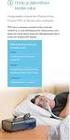 Pikaopas Lyhyt johdatus laitteen päivittäiseen käyttöön MFC-J6530DW Suosittelemme säilyttämään tämän oppaan Brother-laitteen lähellä pikaisen tarpeen varalta. Online-käyttöopas Tämä Pikaopas sisältää perustiedot
Pikaopas Lyhyt johdatus laitteen päivittäiseen käyttöön MFC-J6530DW Suosittelemme säilyttämään tämän oppaan Brother-laitteen lähellä pikaisen tarpeen varalta. Online-käyttöopas Tämä Pikaopas sisältää perustiedot
Mobiilitulostus-/- skannausopas Brother iprint&scanille (Android )
 Mobiilitulostus-/- skannausopas Brother iprint&scanille (Android ) Ennen Brother-laitteen käyttöä Huomautusten määritelmät Tämä käyttöopas käyttää seuraavia symboleita ja merkintätapoja: Kuvakkeet sisältävät
Mobiilitulostus-/- skannausopas Brother iprint&scanille (Android ) Ennen Brother-laitteen käyttöä Huomautusten määritelmät Tämä käyttöopas käyttää seuraavia symboleita ja merkintätapoja: Kuvakkeet sisältävät
Mobiilitulostus-/-skannausopas Brother iprint&scanille
 Mobiilitulostus-/-skannausopas Brother iprint&scanille Versio G FIN Kuvakkeiden selitykset Tässä käyttöoppaassa käytetään seuraavaa kuvaketta: Vinkit kertovat, miten eri tilanteissa voi toimia tai miten
Mobiilitulostus-/-skannausopas Brother iprint&scanille Versio G FIN Kuvakkeiden selitykset Tässä käyttöoppaassa käytetään seuraavaa kuvaketta: Vinkit kertovat, miten eri tilanteissa voi toimia tai miten
Pikaopas Lyhyt johdatus laitteen päivittäiseen käyttöön
 Pikaopas Lyhyt johdatus laitteen päivittäiseen käyttöön MFC-J5730DW Suosittelemme säilyttämään tämän oppaan Brother-laitteen lähellä pikaisen tarpeen varalta. Online-käyttöopas Tämä Pikaopas sisältää perustiedot
Pikaopas Lyhyt johdatus laitteen päivittäiseen käyttöön MFC-J5730DW Suosittelemme säilyttämään tämän oppaan Brother-laitteen lähellä pikaisen tarpeen varalta. Online-käyttöopas Tämä Pikaopas sisältää perustiedot
Jos käytät ladattuja fontteja, varmista että tulostin, isäntätietokone ja ohjelmistosovellus tukevat niitä.
 Sivu 1/13 Tulostuslaatuopas Jos ongelma ei ratkea näiden ohjeiden avulla, ota yhteys asiakastukeen. Jokin tulostimen osa on ehkä säädettävä tai vaihdettava. Merkkien reunat ovat rosoiset tai epätasaiset
Sivu 1/13 Tulostuslaatuopas Jos ongelma ei ratkea näiden ohjeiden avulla, ota yhteys asiakastukeen. Jokin tulostimen osa on ehkä säädettävä tai vaihdettava. Merkkien reunat ovat rosoiset tai epätasaiset
Käyttöpaneelin käyttäminen
 Tässä luvussa on tietoja käyttöpaneelista, tulostinasetusten muuttamisesta ja käyttöpaneelin valikoista. Useimmat tulostinasetukset voidaan muuttaa sovellusohjelmalla tai tulostinajurilla. Sovellusohjelmalla
Tässä luvussa on tietoja käyttöpaneelista, tulostinasetusten muuttamisesta ja käyttöpaneelin valikoista. Useimmat tulostinasetukset voidaan muuttaa sovellusohjelmalla tai tulostinajurilla. Sovellusohjelmalla
Valotuslasi. 1. Aseta originaalit etusivut ylöspäin syöttölaitteen syöttöalustalle. Siirrä syöttöohjain originaaleja vasten.
 Xerox WorkCentre 9/9 -monitoimitulostin Kopioiminen. Aseta originaalit etusivut ylöspäin syöttölaitteen syöttöalustalle. Siirrä syöttöohjain originaaleja vasten. Laske syöttölaite alas.. Peruuta mahdolliset
Xerox WorkCentre 9/9 -monitoimitulostin Kopioiminen. Aseta originaalit etusivut ylöspäin syöttölaitteen syöttöalustalle. Siirrä syöttöohjain originaaleja vasten. Laske syöttölaite alas.. Peruuta mahdolliset
KÄYTTÖOPAS MFC-J5910DW. Versio 0 FIN
 KÄYTTÖOPAS MFC-J5910DW Versio 0 FIN Jos tarvitaan asiakaspalvelua Täytä seuraavat tiedot tulevaa käyttöä varten: Mallin numero: MFC-J5910DW Sarjanumero: 1 Ostopäivä: Ostopaikka: 1 Sarjanumero on laitteen
KÄYTTÖOPAS MFC-J5910DW Versio 0 FIN Jos tarvitaan asiakaspalvelua Täytä seuraavat tiedot tulevaa käyttöä varten: Mallin numero: MFC-J5910DW Sarjanumero: 1 Ostopäivä: Ostopaikka: 1 Sarjanumero on laitteen
Laajempi käyttöopas MFC-J245 DCP-J132W. Versio 0 FIN
 Laajempi käyttöopas MFC-J245 DCP-J132W Versio 0 FIN Käyttöoppaat ja niiden sijainti Mikä opas? Mitä se sisältää? Missä se on? Tuotteen turvaohjeet Lue tämä opas ensin. Lue turvaohjeet ennen Painettu /
Laajempi käyttöopas MFC-J245 DCP-J132W Versio 0 FIN Käyttöoppaat ja niiden sijainti Mikä opas? Mitä se sisältää? Missä se on? Tuotteen turvaohjeet Lue tämä opas ensin. Lue turvaohjeet ennen Painettu /
AirPrint-opas. Tämä käyttöopas koskee seuraavia malleja: DCP-J132W/J152W/J172W/J552DW/J752DW, MFC-J285DW/ J450DW/J470DW/J475DW/J650DW/J870DW/J875DW
 AirPrint-opas Tämä käyttöopas koskee seuraavia malleja: DCP-J3W/J5W/J7W/J55DW/J75DW, MFC-J85DW/ J450DW/J470DW/J475DW/J650DW/J870DW/J875DW Versio 0 FIN Kuvakkeiden selitykset Tässä käyttöoppaassa käytetään
AirPrint-opas Tämä käyttöopas koskee seuraavia malleja: DCP-J3W/J5W/J7W/J55DW/J75DW, MFC-J85DW/ J450DW/J470DW/J475DW/J650DW/J870DW/J875DW Versio 0 FIN Kuvakkeiden selitykset Tässä käyttöoppaassa käytetään
Käyttöpaneelin käyttäminen
 Tässä jaksossa on tietoja käyttöpaneelin käytöstä, tulostimen asetusten muuttamisesta ja käyttöpaneelin valikoiden sisällöstä. 1 Useimpia tulostimen asetuksia voi muuttaa sovellusohjelmasta tai tulostinajurista.
Tässä jaksossa on tietoja käyttöpaneelin käytöstä, tulostimen asetusten muuttamisesta ja käyttöpaneelin valikoiden sisällöstä. 1 Useimpia tulostimen asetuksia voi muuttaa sovellusohjelmasta tai tulostinajurista.
Brother Image Viewer Android -opas
 Brother Image Viewer Android -opas Versio 0 FIN Kuvakkeiden selitykset Tässä käyttöoppaassa käytetään seuraavaa kuvaketta: VINKKI Vinkit kertovat, miten eri tilanteissa voi toimia tai miten toimintoa voi
Brother Image Viewer Android -opas Versio 0 FIN Kuvakkeiden selitykset Tässä käyttöoppaassa käytetään seuraavaa kuvaketta: VINKKI Vinkit kertovat, miten eri tilanteissa voi toimia tai miten toimintoa voi
Google Cloud Print -opas
 Google Cloud Print -opas Versio 0 FIN Merkintöjen selitykset Tässä käyttöoppaassa käytetään seuraavaa vinkkityyliä: Vinkit kertovat, miten eri tilanteissa tulee toimia tai miten toimintoa voi käyttää muiden
Google Cloud Print -opas Versio 0 FIN Merkintöjen selitykset Tässä käyttöoppaassa käytetään seuraavaa vinkkityyliä: Vinkit kertovat, miten eri tilanteissa tulee toimia tai miten toimintoa voi käyttää muiden
JOHDANTO AirPrint on käytettävissä vain tulostimissa tai monitoimilaitteissa, jotka tukevat AirPrintiä. Huomaa
 Käyttöopas AirPrint JOHDANTO Tässä oppaassa olevien tietojen täydellisyys, täsmällisyys ja ajantasaisuus on pyritty varmistamaan kaikin keinoin. Valmistaja ei vastaa omien vaikutusmahdollisuuksiensa ulkopuolella
Käyttöopas AirPrint JOHDANTO Tässä oppaassa olevien tietojen täydellisyys, täsmällisyys ja ajantasaisuus on pyritty varmistamaan kaikin keinoin. Valmistaja ei vastaa omien vaikutusmahdollisuuksiensa ulkopuolella
LAAJEMPI KÄYTTÖOPAS MFC-J825DW DCP-J925DW. Versio 0 FIN
 LAAJEMPI KÄYTTÖOPAS MFC-J825DW DCP-J925DW Versio 0 FIN Käyttöoppaat ja niiden sijainti Mikä opas? Mitä se sisältää? Missä se on? Tuotteen turvaohjeet Lue tämä opas ensin. Lue turvaohjeet ennen Painettu
LAAJEMPI KÄYTTÖOPAS MFC-J825DW DCP-J925DW Versio 0 FIN Käyttöoppaat ja niiden sijainti Mikä opas? Mitä se sisältää? Missä se on? Tuotteen turvaohjeet Lue tämä opas ensin. Lue turvaohjeet ennen Painettu
Google Cloud Print -opas
 Google Cloud Print -opas Versio 0 FIN Vinkkien selitykset Tässä käyttöoppaassa käytetään seuraavaa vinkkityyliä: Vinkeissä kerrotaan, miten eri tilanteissa on toimittava, tai annetaan ohjeita siitä, miten
Google Cloud Print -opas Versio 0 FIN Vinkkien selitykset Tässä käyttöoppaassa käytetään seuraavaa vinkkityyliä: Vinkeissä kerrotaan, miten eri tilanteissa on toimittava, tai annetaan ohjeita siitä, miten
Käyttöpaneelin merkkivalot
 tarkoittavat eri asioita niiden järjestyksen mukaan. Merkkivalot, jotka ovat pois päältä, päällä ja/tai vilkkuvat, osoittavat tulostimen eri tilanteita kuten tulostimen tilaa, tarvittavia käyttäjän toimia
tarkoittavat eri asioita niiden järjestyksen mukaan. Merkkivalot, jotka ovat pois päältä, päällä ja/tai vilkkuvat, osoittavat tulostimen eri tilanteita kuten tulostimen tilaa, tarvittavia käyttäjän toimia
R4C443Setup Guide Rev. C. Proof Sign-off: K.Gazan CRE Tsukada N.Nomoto R.Thomson. 3/15/01 Pass 0. Suomi MSEUL0475
 Proof Sign-off: K.Gazan CRE Tsukada R Suomi MSEUL0475 L Proof Sign-off: K.Gazan CRE Tsukada Pakkauksen sisällön tarkistaminen paperituki tulostimen ohjelmat ja käsikirjan sisältävä CD-ROM värikasettipakkaus
Proof Sign-off: K.Gazan CRE Tsukada R Suomi MSEUL0475 L Proof Sign-off: K.Gazan CRE Tsukada Pakkauksen sisällön tarkistaminen paperituki tulostimen ohjelmat ja käsikirjan sisältävä CD-ROM värikasettipakkaus
LASERJET ENTERPRISE 500 COLOR MFP. Pikaopas M575
 LASERJET ENTERPRISE 500 COLOR MFP Pikaopas M575 Tallennetun työn tulostaminen Seuraavien ohjeiden mukaan toimimalla voit tulosta laitteen muistiin tallennetun työn. 1. Selaa ohjauspaneelin aloitusnäytössä
LASERJET ENTERPRISE 500 COLOR MFP Pikaopas M575 Tallennetun työn tulostaminen Seuraavien ohjeiden mukaan toimimalla voit tulosta laitteen muistiin tallennetun työn. 1. Selaa ohjauspaneelin aloitusnäytössä
Pikaopas NPD4499-00 FI
 NPD4499-00 FI Luku 1 Esittely Kiitos, että valitsit tämän tuotteen. Tämä Quick Guide () sisältää laitteen esittelyn lisäksi kuvalliset ohjeet tavallisimmin käytetyistä perustoiminnoista. Lisätietoja eri
NPD4499-00 FI Luku 1 Esittely Kiitos, että valitsit tämän tuotteen. Tämä Quick Guide () sisältää laitteen esittelyn lisäksi kuvalliset ohjeet tavallisimmin käytetyistä perustoiminnoista. Lisätietoja eri
Kopioiminen TAI. Xerox WorkCentre 5845/5855/5865/5875/5890. Ohjaustaulu. Originaalien syöttölaite. Valotuslasi
 Xerox WorkCentre 8/8/8/8/890 Kopioiminen Kaikki palvelut Töiden tila Kosketusnäyttö Käynnistys Nollaa kaikki Pysäytys. Aseta originaalit etusivut ylöspäin syöttölaitteen syöttöalustalle. Siirrä syöttöohjain
Xerox WorkCentre 8/8/8/8/890 Kopioiminen Kaikki palvelut Töiden tila Kosketusnäyttö Käynnistys Nollaa kaikki Pysäytys. Aseta originaalit etusivut ylöspäin syöttölaitteen syöttöalustalle. Siirrä syöttöohjain
KÄYTTÖOPAS MFC-5460CN MFC-5860CN. Versio A
 KÄYTTÖOPAS MFC-5460CN MFC-5860CN Versio A Jos sinun täytyy soittaa asiakaspalveluun Täydennä seuraavat tiedot vastaisen varalle: Mallinumero: MFC-5460CN ja MFC-5860CN (rengasta oman mallisi numero) Sarjanumero:
KÄYTTÖOPAS MFC-5460CN MFC-5860CN Versio A Jos sinun täytyy soittaa asiakaspalveluun Täydennä seuraavat tiedot vastaisen varalle: Mallinumero: MFC-5460CN ja MFC-5860CN (rengasta oman mallisi numero) Sarjanumero:
Laajempi käyttöopas MFC-J650DW MFC-J870DW DCP-J552DW DCP-J752DW. Versio 0 FIN
 Laajempi käyttöopas MFC-J650DW MFC-J870DW DCP-J552DW DCP-J752DW Versio 0 FIN Käyttöoppaat ja niiden sijainti Mikä opas? Mitä se sisältää? Missä se on? Tuotteen turvaohjeet Lue tämä opas ensin. Lue turvaohjeet
Laajempi käyttöopas MFC-J650DW MFC-J870DW DCP-J552DW DCP-J752DW Versio 0 FIN Käyttöoppaat ja niiden sijainti Mikä opas? Mitä se sisältää? Missä se on? Tuotteen turvaohjeet Lue tämä opas ensin. Lue turvaohjeet
purkaminen paketista ja pakkauksen sisällön tarkistus Puhelimen kuuloke (malliin FAX-2845)
 Pika-asennusopas Aloita tästä FAX-2840 / FAX-2845 FAX-2940 Lue ensin Tuotteen turvaohjeet ja sitten Pika-asennusopasta saadaksesi tietoa oikeista määrityksistä ja asennuksesta. Pika-asennusopas on saatavana
Pika-asennusopas Aloita tästä FAX-2840 / FAX-2845 FAX-2940 Lue ensin Tuotteen turvaohjeet ja sitten Pika-asennusopasta saadaksesi tietoa oikeista määrityksistä ja asennuksesta. Pika-asennusopas on saatavana
Laitteiston käyttöönotto-opas
 Pakkauksesta poistaminen Poista kaikki pakkausmateriaalit. Tämän oppaan kuvat ovat samantyyppisen mallin kuvia. Ne saattavat erota omasta mallistasi, mutta laitteiden käyttötavoissa ei ole eroa. Poista
Pakkauksesta poistaminen Poista kaikki pakkausmateriaalit. Tämän oppaan kuvat ovat samantyyppisen mallin kuvia. Ne saattavat erota omasta mallistasi, mutta laitteiden käyttötavoissa ei ole eroa. Poista
"PLEXTALK Pocket" -verkkosoittimen pikaopas
 "PLEXTALK Pocket" -verkkosoittimen pikaopas PLEXTALK Pocketin asetukset 1. Käännä PLEXTALK Pocket ympäri. Varmista, että kaksi pientä uloketta ovat ylhäällä. Paina PLEXTALK Pocketin pohjassa olevaa suorakulmaista
"PLEXTALK Pocket" -verkkosoittimen pikaopas PLEXTALK Pocketin asetukset 1. Käännä PLEXTALK Pocket ympäri. Varmista, että kaksi pientä uloketta ovat ylhäällä. Paina PLEXTALK Pocketin pohjassa olevaa suorakulmaista
AirPrint-opas. Tämä käyttöopas soveltuu seuraaville malleille:
 AirPrint-opas Tämä käyttöopas soveltuu seuraaville malleille: HL-L340DW/L360DN/L360DW/L36DN/L365DW/ L366DW/L380DW DCP-L50DW/L540DN/L540DW/L54DW/L560DW MFC-L700DW/L70DW/L703DW/L70DW/L740DW Versio A FIN
AirPrint-opas Tämä käyttöopas soveltuu seuraaville malleille: HL-L340DW/L360DN/L360DW/L36DN/L365DW/ L366DW/L380DW DCP-L50DW/L540DN/L540DW/L54DW/L560DW MFC-L700DW/L70DW/L703DW/L70DW/L740DW Versio A FIN
LAAJEMPI KÄYTTÖOPAS MFC-J430W. Versio 0 FIN
 LAAJEMPI KÄYTTÖOPAS MFC-J430W Versio 0 FIN Käyttöoppaat ja niiden sijainti Mikä opas? Mitä se sisältää? Missä se on? Tuotteen turvaohjeet Lue tämä opas ensin. Lue turvaohjeet ennen Painettu / laatikossa
LAAJEMPI KÄYTTÖOPAS MFC-J430W Versio 0 FIN Käyttöoppaat ja niiden sijainti Mikä opas? Mitä se sisältää? Missä se on? Tuotteen turvaohjeet Lue tämä opas ensin. Lue turvaohjeet ennen Painettu / laatikossa
KÄYTTÖOPAS MFC-J6910DW. Versio A FIN
 KÄYTTÖOPAS MFC-J690DW Versio A FIN Jos tarvitaan asiakaspalvelua Täytä seuraavat tiedot tulevaa käyttöä varten: Mallin numero: MFC-J690DW Sarjanumero: Ostopäivä: Ostopaikka: Sarjanumero on laitteen takana.
KÄYTTÖOPAS MFC-J690DW Versio A FIN Jos tarvitaan asiakaspalvelua Täytä seuraavat tiedot tulevaa käyttöä varten: Mallin numero: MFC-J690DW Sarjanumero: Ostopäivä: Ostopaikka: Sarjanumero on laitteen takana.
KÄYTTÖOPAS MFC-253CW MFC-255CW MFC-257CW MFC-295CN. Versio 0 FIN
 KÄYTTÖOPAS MFC-253CW MFC-255CW MFC-257CW MFC-295CN Versio 0 FIN Jos tarvitaan asiakaspalvelua Täytä seuraavat tiedot tulevaa käyttöä varten: Mallinumerot: MFC-253CW, MFC-255CW, MFC-257CW ja MFC-295CN (Ympyröi
KÄYTTÖOPAS MFC-253CW MFC-255CW MFC-257CW MFC-295CN Versio 0 FIN Jos tarvitaan asiakaspalvelua Täytä seuraavat tiedot tulevaa käyttöä varten: Mallinumerot: MFC-253CW, MFC-255CW, MFC-257CW ja MFC-295CN (Ympyröi
Mobiilitulostus-/-skannausopas Brother iprint&scanille
 Mobiilitulostus-/-skannausopas Brother iprint&scanille Versio F FIN Kuvakkeiden selitykset Tässä käyttöoppaassa käytetään seuraavaa kuvaketta: Vinkit kertovat, miten eri tilanteissa voi toimia tai miten
Mobiilitulostus-/-skannausopas Brother iprint&scanille Versio F FIN Kuvakkeiden selitykset Tässä käyttöoppaassa käytetään seuraavaa kuvaketta: Vinkit kertovat, miten eri tilanteissa voi toimia tai miten
Itsepalvelukopiokone
 Itsepalvelukopiokone Tarvitset kopiointiin joko Waltti-matkakortin tai tunnistetarran kirjastokorttiisi. Waltti-matkakortin voit hankkia Kansalaisinfosta ja tunnistetarran pääkirjaston Infosta. Näin aloitan
Itsepalvelukopiokone Tarvitset kopiointiin joko Waltti-matkakortin tai tunnistetarran kirjastokorttiisi. Waltti-matkakortin voit hankkia Kansalaisinfosta ja tunnistetarran pääkirjaston Infosta. Näin aloitan
Pikaohje DX-C200. Nimet ja sijainnit. Kopiointi. Skannaus. Faksaus. Vianmääritys. Paperitukosten poistaminen. Värikasetit
 DX-C200 Pikaohje Nimet ja sijainnit Kopiointi Skannaus Faksaus Vianmääritys Paperitukosten poistaminen Värikasetit Lue ohje huolellisesti ennen laitteen käyttöönottoa ja säilytä se helposti saatavilla
DX-C200 Pikaohje Nimet ja sijainnit Kopiointi Skannaus Faksaus Vianmääritys Paperitukosten poistaminen Värikasetit Lue ohje huolellisesti ennen laitteen käyttöönottoa ja säilytä se helposti saatavilla
Wi-Fi Direct -opas. Versio B FIN
 Wi-Fi Direct -opas Versio B FIN Soveltuvat mallit Tämä käyttöopas koskee seuraavia malleja: DCP-J4110DW, MFC-J4310DW/J4410DW/J4510DW/J4610DW/J4710DW Merkintöjen selitykset Tässä käyttöoppaassa käytetään
Wi-Fi Direct -opas Versio B FIN Soveltuvat mallit Tämä käyttöopas koskee seuraavia malleja: DCP-J4110DW, MFC-J4310DW/J4410DW/J4510DW/J4610DW/J4710DW Merkintöjen selitykset Tässä käyttöoppaassa käytetään
Wi-Fi Direct -opas. Versio 0 FIN
 Wi-Fi Direct -opas Versio 0 FIN Soveltuvat mallit Tämä käyttöopas koskee seuraavia malleja: MFC-J4510DW Merkintöjen selitykset Tässä käyttöoppaassa käytetään seuraavaa kuvaketta: VINKKI Vinkit kertovat,
Wi-Fi Direct -opas Versio 0 FIN Soveltuvat mallit Tämä käyttöopas koskee seuraavia malleja: MFC-J4510DW Merkintöjen selitykset Tässä käyttöoppaassa käytetään seuraavaa kuvaketta: VINKKI Vinkit kertovat,
Ennen laitteen käyttöä on laite on asetettava käyttövalmiiksi. Lue tämän Pika-asennusoppaan valmisteluohjeet huolellisesti. Asennus on valmis!
 FAX-355 FAX-360 FAX-460 Pika-asennusopas Ennen laitteen käyttöä on laite on asetettava käyttövalmiiksi. Lue tämän Pika-asennusoppaan valmisteluohjeet huolellisesti. Laitteen asettaminen käyttökuntoon Asennus
FAX-355 FAX-360 FAX-460 Pika-asennusopas Ennen laitteen käyttöä on laite on asetettava käyttövalmiiksi. Lue tämän Pika-asennusoppaan valmisteluohjeet huolellisesti. Laitteen asettaminen käyttökuntoon Asennus
FAX 1195L Käyttöopas
 FAX 1195L Käyttöopas Lue tämä opas huolellisesti ennen tuotteen käyttöä ja säilytä se myöhempää tarvetta varten. Turvallista ja oikeaa käyttöä varten, muista lukea Tietoa turvallisuudesta -lehtinen ja
FAX 1195L Käyttöopas Lue tämä opas huolellisesti ennen tuotteen käyttöä ja säilytä se myöhempää tarvetta varten. Turvallista ja oikeaa käyttöä varten, muista lukea Tietoa turvallisuudesta -lehtinen ja
PIKAOPAS. Nokia Connectivity Cable Drivers -ohjainten asentaminen
 PIKAOPAS Nokia Connectivity Cable Drivers -ohjainten asentaminen Sisällysluettelo 1. Johdanto...1 2. Mitä tarvitaan...1 3. Nokia Connectivity Cable Drivers -ohjainten asentaminen...2 3.1 Ennen asennusta...2
PIKAOPAS Nokia Connectivity Cable Drivers -ohjainten asentaminen Sisällysluettelo 1. Johdanto...1 2. Mitä tarvitaan...1 3. Nokia Connectivity Cable Drivers -ohjainten asentaminen...2 3.1 Ennen asennusta...2
Paperi on ehkä imenyt kosteutta ympäristöstä. Säilytä paperia alkuperäisessä pakkauksessa, kunnes sitä käytetään.
 Sivu 1/10 Tulostuslaatuopas Monet tulostuslaatuongelmat voidaan ratkaista vaihtamalla tulostustarvike tai huoltotarvike, jonka käyttöikä on päättymässä. Tarkista tulostimen tarvikkeen tila ohjauspaneelista.
Sivu 1/10 Tulostuslaatuopas Monet tulostuslaatuongelmat voidaan ratkaista vaihtamalla tulostustarvike tai huoltotarvike, jonka käyttöikä on päättymässä. Tarkista tulostimen tarvikkeen tila ohjauspaneelista.
KÄYTTÖOPAS MFC-240C. Versio A
 KÄYTTÖOPAS MFC-240C Versio A Jos sinun tarvitsee ottaa yhteys asiakaspalveluun Täytä seuraavat tiedot myöhempää käyttöä varten: Mallinumero: MFC-240C Sarjanumero: 1 Ostopäivämäärä: Ostopaikka: 1 Sarjanumero
KÄYTTÖOPAS MFC-240C Versio A Jos sinun tarvitsee ottaa yhteys asiakaspalveluun Täytä seuraavat tiedot myöhempää käyttöä varten: Mallinumero: MFC-240C Sarjanumero: 1 Ostopäivämäärä: Ostopaikka: 1 Sarjanumero
Tervetuloa. Pikaopas. Asennus. Kytkeminen. Instalace
 Tervetuloa FI Pikaopas 1 2 3 Asennus Kytkeminen Instalace Mitä laatikko sisältää Luuri Tukiasema Tukiaseman verkkosovitin Puhelinjohto 2 AAA ladattavat akut Akkutilan kansi Käyttöopas Pika-aloitus opas
Tervetuloa FI Pikaopas 1 2 3 Asennus Kytkeminen Instalace Mitä laatikko sisältää Luuri Tukiasema Tukiaseman verkkosovitin Puhelinjohto 2 AAA ladattavat akut Akkutilan kansi Käyttöopas Pika-aloitus opas
Laajempi käyttöopas MFC-J6920DW MFC-J6925DW. Versio A FIN
 Laajempi käyttöopas MFC-J6920DW MFC-J6925DW Versio A FIN Käyttöoppaat ja niiden sijainti Mikä opas? Mitä se sisältää? Missä se on? Tuotteen turvaohjeet Lue tämä opas ensin. Lue turvaohjeet ennen Painettu
Laajempi käyttöopas MFC-J6920DW MFC-J6925DW Versio A FIN Käyttöoppaat ja niiden sijainti Mikä opas? Mitä se sisältää? Missä se on? Tuotteen turvaohjeet Lue tämä opas ensin. Lue turvaohjeet ennen Painettu
Käyttöopas DCP-J152W. Versio 0 FIN
 Käyttöopas DCP-J152W Versio 0 FIN Jos tarvitaan asiakaspalvelua Täytä seuraavat tiedot tulevaa käyttöä varten: Mallinumero: DCP-J152W Sarjanumero: 1 Ostopäivä: Ostopaikka: 1 Sarjanumero on laitteen takana.
Käyttöopas DCP-J152W Versio 0 FIN Jos tarvitaan asiakaspalvelua Täytä seuraavat tiedot tulevaa käyttöä varten: Mallinumero: DCP-J152W Sarjanumero: 1 Ostopäivä: Ostopaikka: 1 Sarjanumero on laitteen takana.
Laajempi käyttöopas MFC-J6520DW MFC-J6720DW. Versio 0 FIN
 Laajempi käyttöopas MFC-J6520DW MFC-J6720DW Versio 0 FIN Käyttöoppaat ja niiden sijainti Mikä opas? Mitä se sisältää? Missä se on? Tuotteen turvaohjeet Lue tämä opas ensin. Lue turvaohjeet ennen Painettu
Laajempi käyttöopas MFC-J6520DW MFC-J6720DW Versio 0 FIN Käyttöoppaat ja niiden sijainti Mikä opas? Mitä se sisältää? Missä se on? Tuotteen turvaohjeet Lue tämä opas ensin. Lue turvaohjeet ennen Painettu
Welcome to the World of PlayStation Pika-aloitusopas
 Welcome to the World of PlayStation Pika-aloitusopas Suomi PCH-2016 7025574 PlayStation Vita-järjestelmän käyttäminen ensimmäistä kertaa Paina viisi sekuntia Kytke virta PS Vita -järjestelmään. Kun kytket
Welcome to the World of PlayStation Pika-aloitusopas Suomi PCH-2016 7025574 PlayStation Vita-järjestelmän käyttäminen ensimmäistä kertaa Paina viisi sekuntia Kytke virta PS Vita -järjestelmään. Kun kytket
Käyttöopas DCP-J140W. Versio 0 FIN
 Käyttöopas DCP-J140W Versio 0 FIN Jos tarvitaan asiakaspalvelua Täytä seuraavat tiedot tulevaa käyttöä varten: Mallin numero: DCP-J140W Sarjanumero: 1 Ostopäivä: Ostopaikka: 1 Sarjanumero on laitteen takana.
Käyttöopas DCP-J140W Versio 0 FIN Jos tarvitaan asiakaspalvelua Täytä seuraavat tiedot tulevaa käyttöä varten: Mallin numero: DCP-J140W Sarjanumero: 1 Ostopäivä: Ostopaikka: 1 Sarjanumero on laitteen takana.
KÄYTTÖOPAS DCP-J125 DCP-J315W. Versio A FIN
 KÄYTTÖOPAS DCP-J125 DCP-J315W Versio A FIN Jos tarvitaan asiakaspalvelua Täytä seuraavat tiedot tulevaa käyttöä varten: Mallin numero: DCP-J125 ja DCP-J315W (ympyröi laitteesi mallin numero) Sarjanumero:
KÄYTTÖOPAS DCP-J125 DCP-J315W Versio A FIN Jos tarvitaan asiakaspalvelua Täytä seuraavat tiedot tulevaa käyttöä varten: Mallin numero: DCP-J125 ja DCP-J315W (ympyröi laitteesi mallin numero) Sarjanumero:
DIOJEN & NEGATIIVIEN DIGITOINTI Canon Canoscan -skannerilla
 DIOJEN & NEGATIIVIEN DIGITOINTI Canon Canoscan -skannerilla 1. Kytke skanneriin virta painamalla skannerin oikealla puolella olevaa virtakytkintä. 2. Avaa skannerin kansi ja poista valotuskannen suoja-arkki.
DIOJEN & NEGATIIVIEN DIGITOINTI Canon Canoscan -skannerilla 1. Kytke skanneriin virta painamalla skannerin oikealla puolella olevaa virtakytkintä. 2. Avaa skannerin kansi ja poista valotuskannen suoja-arkki.
KÄYTTÖOPAS FAX-1355 FAX-1360 FAX-1460
 KÄYTTÖOPAS FAX-1355 FAX-1360 FAX-1460 Jos sinun täytyy soittaa asiakaspalveluun Täydennä seuraavat tiedot vastaisen varalle: Mallinumero: FAX-1355, FAX-1360 ja FAX-1460 (rengasta oman mallisi numero) Sarjanumero:
KÄYTTÖOPAS FAX-1355 FAX-1360 FAX-1460 Jos sinun täytyy soittaa asiakaspalveluun Täydennä seuraavat tiedot vastaisen varalle: Mallinumero: FAX-1355, FAX-1360 ja FAX-1460 (rengasta oman mallisi numero) Sarjanumero:
NetWaitingin pääikkuna
 NetWaiting NetWaitingilla voidaan ohjata puhelimen toimintoja Internet-istunnon aikana, vaikka puhelinlinjoja olisi vain yksi. Tällä ohjelmalla voit siirtää Internet-yhteyden pitoon siksi aikaa, kun vastaat
NetWaiting NetWaitingilla voidaan ohjata puhelimen toimintoja Internet-istunnon aikana, vaikka puhelinlinjoja olisi vain yksi. Tällä ohjelmalla voit siirtää Internet-yhteyden pitoon siksi aikaa, kun vastaat
Pikaopas. Sähköposti. Faksaaminen. Kopioiminen. Tulostaminen. Sähköpostin lähettäminen. Faksin lähettäminen. Kopioiminen
 Pikaopas Kopioiminen Kopioiminen Huomautuksia: Vältä kuvan leikkautuminen varmistamalla, että alkuperäinen asiakirja ja tuloste ovat samankokoisia. Voit kopioida nopeasti painamalla ohjauspaneelin - painiketta.
Pikaopas Kopioiminen Kopioiminen Huomautuksia: Vältä kuvan leikkautuminen varmistamalla, että alkuperäinen asiakirja ja tuloste ovat samankokoisia. Voit kopioida nopeasti painamalla ohjauspaneelin - painiketta.
Ulkoiset laitteet. Käyttöopas
 Ulkoiset laitteet Käyttöopas Copyright 2007 Hewlett-Packard Development Company, L.P. Windows on Microsoft Corporationin Yhdysvalloissa rekisteröimä tavaramerkki. Tässä olevat tiedot voivat muuttua ilman
Ulkoiset laitteet Käyttöopas Copyright 2007 Hewlett-Packard Development Company, L.P. Windows on Microsoft Corporationin Yhdysvalloissa rekisteröimä tavaramerkki. Tässä olevat tiedot voivat muuttua ilman
EDULLISTA JA KORKEALAATUISTA TULOSTUSTA YRITYKSILLE
 EDULLISTA JA KORKEALAATUISTA TULOSTUSTA YRITYKSILLE www.brother.fi UUSI KOMPAKTI MUSTAVALKOLASERMALLISTO - KORKEALAATUISTA YRITYSTULOSTUSTA EDULLISESTI Me Brotherilla tiedämme, että tiedonvälitys on yrityksille
EDULLISTA JA KORKEALAATUISTA TULOSTUSTA YRITYKSILLE www.brother.fi UUSI KOMPAKTI MUSTAVALKOLASERMALLISTO - KORKEALAATUISTA YRITYSTULOSTUSTA EDULLISESTI Me Brotherilla tiedämme, että tiedonvälitys on yrityksille
Käyttöopas DCP-J4110DW. Versio A FIN
 Käyttöopas DCP-J4110DW Versio A FIN Jos tarvitaan asiakaspalvelua Täytä seuraavat tiedot myöhempää käyttöä varten: Mallinumero: DCP-J4110DW Sarjanumero: 1 Ostopäivä: Ostopaikka: 1 Sarjanumero on laitteen
Käyttöopas DCP-J4110DW Versio A FIN Jos tarvitaan asiakaspalvelua Täytä seuraavat tiedot myöhempää käyttöä varten: Mallinumero: DCP-J4110DW Sarjanumero: 1 Ostopäivä: Ostopaikka: 1 Sarjanumero on laitteen
Laajempi käyttöopas FAX-2840 FAX-2845 FAX-2940. Kaikki mallit eivät ole myynnissä kaikissa maissa. Versio 0 FIN
 Laajempi käyttöopas FAX-2840 FAX-2845 FAX-2940 Kaikki mallit eivät ole myynnissä kaikissa maissa Versio 0 FIN Käyttöoppaat ja mistä ne löytyvät? Mikä opas? Mitä siinä on? Mistä se löytyy? Tuotteen turvaohjeet
Laajempi käyttöopas FAX-2840 FAX-2845 FAX-2940 Kaikki mallit eivät ole myynnissä kaikissa maissa Versio 0 FIN Käyttöoppaat ja mistä ne löytyvät? Mikä opas? Mitä siinä on? Mistä se löytyy? Tuotteen turvaohjeet
CMP-VOIP80. VoIP + DECT PUHELIN. English Deutsch Français Nederlands Italiano Español Magyar Suomi Svenska Česky ANLEITUNG MANUAL MODE D EMPLOI
 MANUAL MODE D EMPLOI MANUALE HASZNÁLATI ÚTMUTATÓ BRUKSANVISNING CMP-VOIP80 VoIP + DECT PUHELIN ANLEITUNG GEBRUIKSAANWIJZING MANUAL DE USO KÄYTTÖOHJE NÁVOD K POUŽITÍ Česky Svenska Suomi Magyar Español Italiano
MANUAL MODE D EMPLOI MANUALE HASZNÁLATI ÚTMUTATÓ BRUKSANVISNING CMP-VOIP80 VoIP + DECT PUHELIN ANLEITUNG GEBRUIKSAANWIJZING MANUAL DE USO KÄYTTÖOHJE NÁVOD K POUŽITÍ Česky Svenska Suomi Magyar Español Italiano
Käyttöopas DCP-9020CDW. Versio 0 FIN
 Käyttöopas DCP-9020CDW Versio 0 FIN Jos joudut ottamaan yhteyttä asiakaspalveluun Täytä seuraavat tiedot tulevaa käyttöä varten: Mallin numero: DCP-9020CDW Sarjanumero: 1 Ostopäivä: Ostopaikka: 1 Sarjanumero
Käyttöopas DCP-9020CDW Versio 0 FIN Jos joudut ottamaan yhteyttä asiakaspalveluun Täytä seuraavat tiedot tulevaa käyttöä varten: Mallin numero: DCP-9020CDW Sarjanumero: 1 Ostopäivä: Ostopaikka: 1 Sarjanumero
Digitaalinen langaton puhelin Digitaalinen langaton puhelin ja puhelinvastaaja TERVETULOA. Pikaopas. Liitä. Asenna. Nauti
 Digitaalinen langaton puhelin Digitaalinen langaton puhelin ja puhelinvastaaja SE140 SE145 TERVETULOA Pikaopas 1 2 3 Liitä Asenna Nauti Pakkauksen sisältö SE140/SE145 luuri SE140 tai SE145 tukiasema Verkkolaite
Digitaalinen langaton puhelin Digitaalinen langaton puhelin ja puhelinvastaaja SE140 SE145 TERVETULOA Pikaopas 1 2 3 Liitä Asenna Nauti Pakkauksen sisältö SE140/SE145 luuri SE140 tai SE145 tukiasema Verkkolaite
